Как включить сообщения сообщества. Сообщения сообщества вконтакте
Большинство из нас, а именно, в меру активных пользователей всевозможных гаджетов с доступом во всемирную паутину нередко, да и очень часто, можно сказать, сталкивались с простой задачей – отправка сообщения администрации какого-нибудь ресурса, проще говоря – админам сайта. Также ставят перед собой задачу сродни этой и активные пользователи Вконтакте – самой популярной соцсети Рунета. А именно – как отправить сообщение в группе в контакте . Оказывается, что такая функция несет в себе как большую пользу для пользователя так и не меньшее удобство для того, кто желает получить нормальную консультацию, что то может предложить, уточнить и так далее у группы, или админов группы по любому вопросу, его интересующему, например по или какой-то услуге.
Ну, что же? Проблематика ясна, задача поставлена. Теперь хватит лирики. Смело можно приступать к «матчасти», то есть конкретному изучению данного вопроса.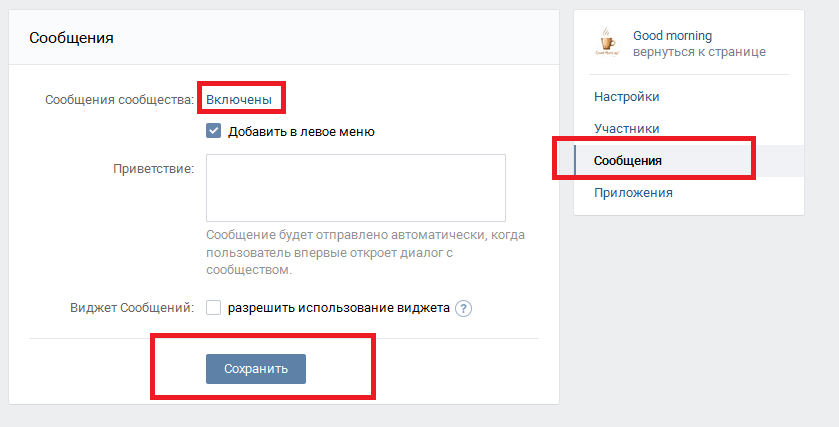
Вы находите группу Вконтакте, интересующую Вас именно сейчас.
Теперь нас очень интересует, как написать сообщение в группу в контакте с целью задать вопрос администрации этой группы или выдвинуть какое-то предложение, наконец – купить , если группа таковым торгует. При этом, Вы не хотите копаться по всему сайту с целью найти «Обратную связь». Что мы ищем? А ищем мы «синюю кнопку» справа страницы группы с надписью «Отправить сообщение», как видим со следующего рисунка.
Удобно! Не правда ли?
Смело жмем на эту «чудокнопку». И вуаля – можно печатать свое послание администратору группы и при этом не переживать, если у этой самой группы окажется не один админ а несколько. Ваше сообщение будет обязательно доставлено всем администраторам группы ВК.
Еще один достаточно важный момент состоит в том, что отправить сообщение в группу в контакте может абсолютно любой пользователь сети ВК. И это абсолютно не зависит от того, какой у него в этой группе, т.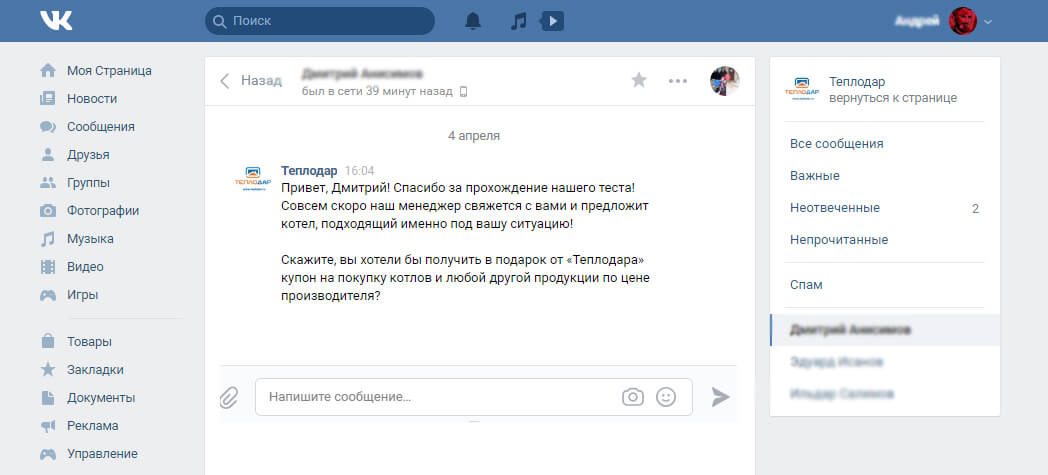
Выше мы Вам показали, как как написать сообщение в группу в контакте с точки зрения участника группы или простого пользователя. Теперь же, думается, будет уместно рассказать также и о некоторых тонкостях работы с точки зрения администраторов всевозможных групп Вконтакте.
Итак, Вы создатель группы и Вам надо подключить «отправку сообщений». Здесь, как и раньше, тоже нет ничего сложного.
Зайдите в «управление сообществом».
Далее Вы увидите пункт «Сообщения сообщества», он второй сверху. От в нем нам и нужно кликнуть на «Включены» и поставить «птичку» или «галочку» на «Добавить в левое меню». Делается все это для того, чтобы упростить себе – администратору группы управление ею же. Теперь у Вас слева название Вами же управляемого сообщества.
Но, согласитесь, часто происходит так, что какой-то юзер» или попросту «редиска» решил Вас забросать какими-то неуместными вопросами-запросами, заспамить решил. Тогда ему самое место где? Правильно – в черном списке. А отправить надоедливого пользователя туда очень просто. Надо кликнуть на «диалог» с нежелательным собеседником. Диалог развернется, где мы увидим вкладочку «Действия», в которой, собственно, и находится конечная цель в виде ссылки «Заблокировать Пользователя». Но для всякой блокировки нужна же ведь причина. И поэтому нужно ее выбрать. Ну это уже на Ваше усмотрение. Далее также нужно выбрать и срок блокировки этого индивида. Ну это тоже по Вашему усмотрению. И последний аккорд – клик по кнопке «Добавить в черный список».
Ну и также следите за своими высказываниями уже как юзер любимых сообществ во избежание нежелательного попадания в так называемый «Blacklist». Что тут еще добавить? Развивайте свои группы Вконтакте, о них, а также и сами будьте активным участником интересных сообществ. Тем более, Вы уже нечто усвоили.
Приветствую тебя дорогой читатель! В этой заметке я покажу, как включить сообщения в группе в социальной сети – В контакте.
Сообщения в группе – это отличная реализация обратной связи с вашими подписчиками. Ваша группа выступает в качестве отдельной страницы, то есть все сообщения, отправленные группе, приходят не админу, а в отдельный диалог, в который можно перейти через группу.
Подключив сервис Сообщений , администраторы и редакторы смогут получать личные сообщения от пользователей и отвечать на них от имени сообщества.
Чтобы включить сообщения в группе (паблике) необходимо выполнить простую инструкцию!
Шаг № 2.
Зайдите в нужную группу, в которой вы является администратором.
Шаг № 3.
Справа в меню выберите пункт – Управление страницей:
Находясь в настройках сообщества, перейдите чуть ниже, изменив состояние пункта настоек – “Сообщения” на “Включены”:
После этого сохраните настройки.
Теперь, перейдя на главную страницу группы, вы увидите два новых элемента:
Второй элемент – возможность отправить личное сообщение группе, это может сделать каждый – ему не обязательно быть подписчиков (или вступившим).
На этом у меня всё, думаю, включение данной функции будет полезно для большинства администраторов крупных сообществ!
Всем привет! Те из Вас, кто часто посещает крупные группы, где оказывается техническая поддержка пользователей, скажем МТС, мегафон, ТЕЛЕ 2 и тд. еще около месяца назад заметили кнопку «отправить сообщение» сообществу. Она расположена рядом с кнопкой «вступить в группу».
С помощью кнопки «отправить сообщение» вы можете связаться непосредственно с администратором (модератором, редактором) сообщества и получить у него прямой ответ на поставленный вопрос. Это особенно важно в сфере, где замешаны большие деньги — банки, инвестиции, лизинг и тд.
Это особенно важно в сфере, где замешаны большие деньги — банки, инвестиции, лизинг и тд.
Так, например, просто спрашивая совета по своей банковской карте в темах и на стене группы вы рискуете нарваться на мошенников или получить неквалифицированную помощь. Поэтому разработчики вконтакте сперва протестировали модель ответов пользователям от имени сообществ на крупнейших группах вконтакте и только лишь потом анонсировали ее для обычных пользователей, занимающихся администрированием сообществ в ВК.
Покажем вам, как работает данная функция на примере группы МТС. Заходим в нее и под аватаркой видим две кнопки. Нас интересует опция «отправить сообщение»:
Нажав на нее вы перейдете в диалог «с сообществом». По сути он ничем не отличается от переписки с тем же администратором группы, разница лишь в том, что вам будет показана статистика скорости ответа на запросы и вы примерно сможете оценить как долго вам ждать ответа.
В данной группе «Среднее время ожидания ответа — 1 день».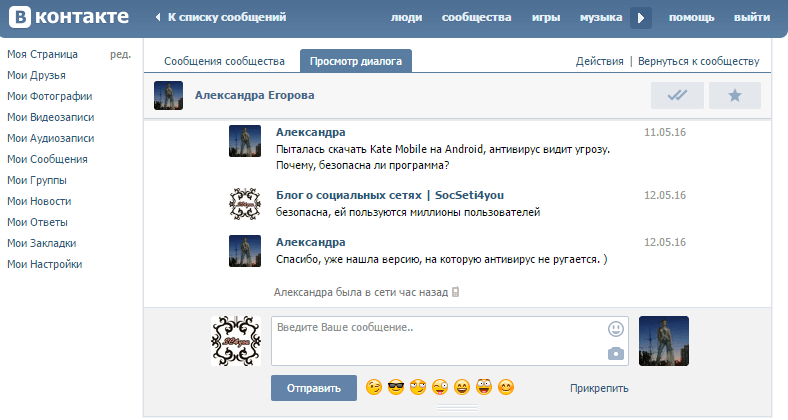
А вот как будет выглядеть ваш диалог:
Так это выглядит на пользовательском уровне, теперь давайте посмотрим настройки со стороны администрирования сообщества.
По сути возможность переписываться напрямую с администрацией сообщества — не что иное, как официальный канал связи или тех. поддержки. Он удобен в том случае, когда у сообщества много модераторов, админов и редакторов и вам, чтобы задать вопрос не надо писать каждому и ждать кто из них первый ответит. Достаточно лишь создать сообщение, обращенное напрямую к сообществу и ждать ответа.
Для администрации наличие возможности отвечать напрямую на письма дает большие просторы для кросс продаж, сбора статистики и тд. Так как в отличии от того же телефонного звонка здесь можно сразу увидеть профиль человека, город в котором он находится, его интересы и тп.
Вся переписка сохраняется полностью, что является огромным плюсом. При использовании инструмента ответа от имени сообщества происходит ответ не от конкретного человека, а от имени «бренда», что позволит крупным компаниям не создать сотни аккаунтов, для ведения непубличного диалога с клиентами.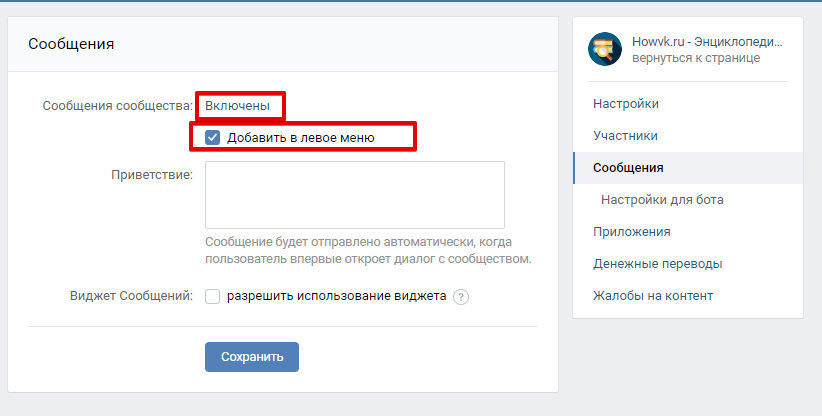
Что касается подключения данной опции, то вам нужно зайти в сообщество. Нажать по кнопке «управление сообществом» или «управление страницей» и перейти в модуль настройки.
На вкладке «информация» вам нужно найти кнопку «Сообщения» или «Сообщения сообщества». Подключив сервис Сообщений, администраторы и редакторы смогут получать личные сообщения от пользователей и отвечать на них от имени сообщества.
У кнопки есть параметра — «выключены» и «включены».
Выбираем «включены» и жмем на кнопку «сохранить», расположенную внизу странички. Теперь опция активирована. Можете попросить кого-нибудь из Ваших знакомых написать вам через форму группы или паблика. Тогда под аватаркой сообщества вы увидите, что появилось новое сообщение:
Щелкнув по кнопке вы перейдете в меню, отвечающее за ответы на сообщения. Вот как оно выглядит:
На вкладке «все» отображаются все сообщения, адресованные сообществу. Если навести курсор мыши и «подсветить» сообщение — появится возможность удалить его, нажав на крестик, или пометить как важное, нажав на звездочку справа.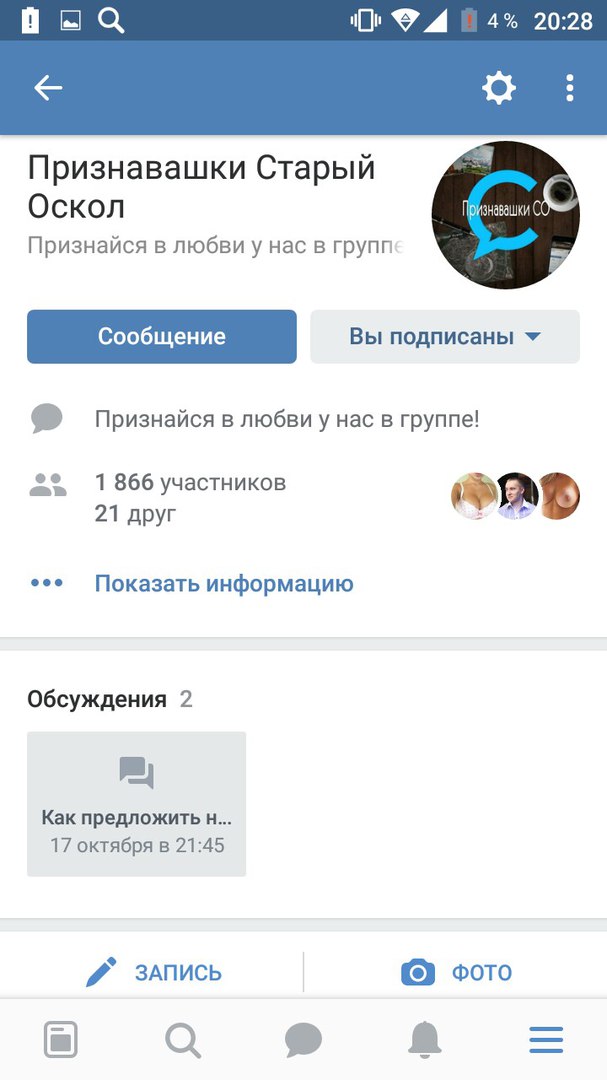
В самом диалоге после решения всех проблем/запросов пользователя можно пометить диалог — » отметить как отвеченный», тем самым вы закроете его и другим администраторам, модераторам, редакторам не нужно будет к нему возвращаться.
В режиме просмотра диалога у вас есть возможность, нажав по кнопке «действия» посмотреть материалы из диалога, выполнить поиск по истории сообщений и очистить историю сообщений:
Кнопка «действия» и ее возможности
Вот такие основные возможности дает нам включенная опция приема сообщений для сообществ на сайте VK.COM. Вы уже затестировали ее? Оказалась она полезной или нет? Отписывайтесь в комментариях.
Замечательный ресурс Вконтакте не перестает удивлять своих юзеров разнообразными нововведениями. Не так давно в ВК возникла интересная функция, которая позволяет писать сообщение в группу в ВК.
В случае, если у вас появился срочный вопрос,
предложение или просьба по поводу продукции
или услуг, которыми располагает сообщество,
вы с легкостью сможете связаться с
администрацией через сообщения. Причем сделать это возможно
с главной странички сообщества.
Для этого шага:
Причем сделать это возможно
с главной странички сообщества.
Для этого шага:
- Перейдите в интересующее вас сообщество в ВК.
- Прямо под аватаркой отыщите кнопку «отправить сообщение».
- Кликните по этой кнопке. Вбейте свой вопрос. Ваше послание будет отправлено всем администраторам.
Такая функция удобна тем, что теперь нет необходимости скролить страничку вниз и долго искать .
Сообщение в группе в контакте
Сообщение в группе в ВК могут рассылать абсолютно все пользователи. Как подписчики странички, так и случайно увидевшие сообщество люди.
Если вы создали , и желаете подключить функцию отправки сообщений, то этот шаг легко осуществить, зайдя в раздел настроек.
- Коснитесь кнопки управления сообществом.
- В графе «Сообщения», которая располагается чуть ниже информации о месторасположении, поставьте пункт «Включены».
- Если вы желаете мобильно заходить
на страничку сообщества, не заглядывая всякий
раз в общий список групп, поставьте галочку
напротив надписи «вывести в левое меню».

На вашей личной страничке в Вконтакте с левой стороны появится название группы, которой вы управляете. Когда кто-либо из участников группы напишет вам, вы увидите уведомление об этом на своей страничке напротив названия сообщества.
Все послания от участников будут располагаться отдельно от ваших личных диалогов. Их можно посмотреть на странице группы в сообщениях.
Если помимо вас существует еще один администратор,он тоже будет видеть послания от юзеров в этом разделе. Когда вам присылают интересную информацию, которую вы не хотите потерять, отметьте сообщение как важное. Для этого на страничке диалога с пользователем имеется специальный значок звездочки. При нажатии на него диалог будет подсвечиваться синим. Все сообщения от пользователя перенесутся в раздел важных.
Оригинальные записи от можно потом выложить на стену группы и
посмотреть, сколько они соберут .
Как и в личной переписке,
вы можете отправить человеку
документы в ВК, переслать снимки
или видеоролики.
Различие будет лишь в том, что все отправленные материалы будут не лично от вас, а от имени всего сообщества. Если определенный человек пишет вам слишком много посланий, похожих на спам, вы можете внести его в «Черный Список». Для этого, разверните диалог с надоевшим собеседником. Переместитесь во вкладку действия. Прямо перед собой вы увидите пункт «Заблокировать Пользователя».
При нажатии на него вы необходимо выбрать причину блокировки. Например, это может быть спам, оскорбления, вопросы не по теме, нецензурная лексика. Выберите время блокировки. Вы можете навсегда запретить человеку отправку сообщений в группу, поставить заморозку на месяц, сутки или на час.
После, оставьте свой комментарий. Кликните по кнопке добавления в черный список.
Отправить сообщение в группу в контакте
Чтобы самому не попасть в черный
список полюбившегося сообщества, отправляйте сообщения в группу в ВК только
по определенным, входящим в компетенцию сообщества, темам.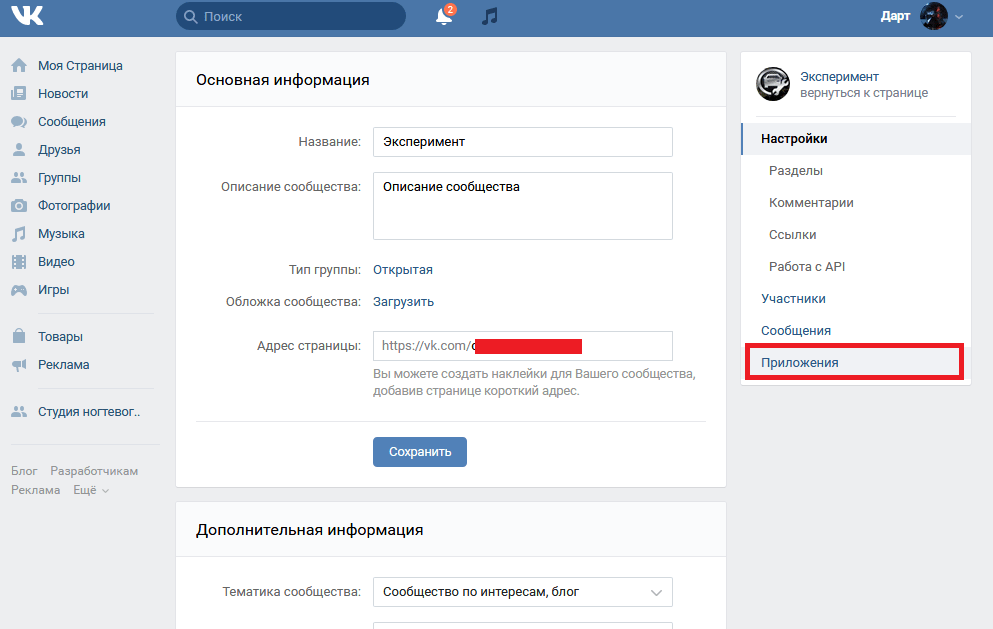 Не пишите слишком часто.
Не пишите слишком часто.
Не делайте рекламу. Если вы не получаете ответа в течение длительного времени, попробуйте найти контакты администраторов внизу группы и написать им лично. Также вы можете оставить свой комментарий к последней теме в обсуждениях и подождать ответа там.
Сегодня расскажу про новую интересную функцию «Сообщения для сообщества ВКонтакте»
С ее помощью любой пользователь может написать администратору сообщества сообщение через личные сообщения, а администратор в свою очередь будет отвечать от имени сообщества.
Чтобы включить ее заходим в «Управление сообществом». Далее переключатель в блоке «Сообщения сообщества» ставим на «Включены». Дополнительно можно добавить отдельную ссылку в левую колонку вашего меню ВКонтакте с помощью галочки «Добавить в левое меню». Для сохранения изменений внизу нажимаем кнопку «Сохранить».
Теперь, зайдя в сообщество, в правой колонке должна появится кнопка «Отправить сообщение». С ее помощью любой пользователь может отправить сообщение сообществу.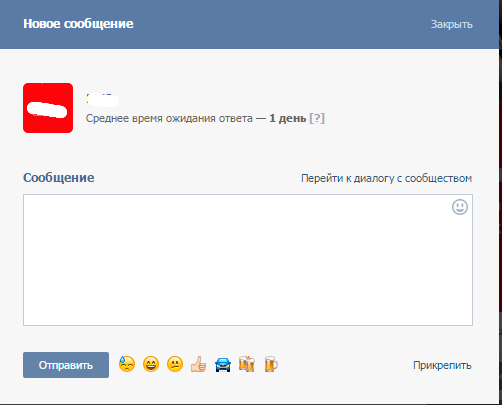
Все полученные таким образом сообщения будут отображаться в сообществе и в левой колонке.
В дальнейшем общение происходит у пользователя через «Личные сообщения», а у сообщества через «Сообщения сообщества».
При наведении на диалог, переписка может быть добавлена в важные или полностью удалена. Важным можно сделать сообщение и внутри переписки.
При удалении можно пометить сообщение как спам или заблокировать пользователя.
Еще одна важная функция — возможность помечать сообщения отвеченными. Представим ситуацию, что вам написал пользователь, но дать ответ в данный момент вы не можете. Ничего страшного, для этого в сообществе предусмотрено 4 вкладки сообщений.
- Важные — те сообщения, которые вы пометили в диалогах или внутри переписки;
- Неотвеченные — те сообщения, которые были прочитаны, но по какой-то причине на него вы не дали никакого ответа;
- Непрочитанные — новые сообщенbя, которые еще не были прочитаны.

Отвеченным можно сделать сообщение внутри переписки на специальную иконку над диалогом. Здесь же можно добавить сообщение в «Важные».
На этом все. Надеюсь, что для вас данная возможность будет полезной.
Новый ТОП-проект от надежного админа, РЕГИСТРИРУЙТЕСЬ !
Оставайтесь в курсе обновлений сайта, обязательно подписывайтесь на канал Youtube и группу
ВКонтакте стало возможным отправить сообщение группе или публичной странице
Новый инструмент позволит вам создать официальный канал для работы с пользователями в комфортной для них обстановке. Важное отличие сообщений в сообществах ВКонтакте от, например, поддержки по телефону — это возможность быстро получить сведения о человеке, с которым ведётся диалог. Просто перейдя в профиль пользователя, можно узнать, как он выглядит, где живёт, сколько ему лет, где работает, что ему интересно, а также многое другое.
Вы никогда не упустите контекст диалога с вашим клиентом: ВКонтакте сохраняет переписку с каждым человеком, который обратился к вам. Нововведение также позволяет брендам отказаться от создания специальных профилей, которые использовались раньше, чтобы вести непубличные диалоги.
Нововведение также позволяет брендам отказаться от создания специальных профилей, которые использовались раньше, чтобы вести непубличные диалоги.
При использовании инструмента все диалоги происходят от имени сообщества бренда — независимо от того, какой администратор или редактор страницы в нём участвует. Кроме того, ВКонтакте подскажет вам, какой менеджер отвечает на то или иное сообщение прямо сейчас, а также кто из сотрудников компании уже общался с пользователем ранее.
Используя новый инструмент, вы можете отправлять не только текстовые сообщения, но также прикладывать документы, иллюстрации, фотографии, местоположения, видеозаписи и аудиофайлы. Используя дополнительные форматы при общении с клиентами, вы получаете возможность быстрее выявить и решить проблему, с лёгкостью переслать инструкции и справочные материалы, получить необходимые документы и так далее.
ВКонтакте автоматически предупреждает пользователей о среднем времени ожидания ответа, которое определяется на основе данных за последние три дня. Руководители, а также менеджеры по работе с клиентами могут следить за этим показателем во вкладке «Сообщения сообщества» в правом верхнем углу.
Руководители, а также менеджеры по работе с клиентами могут следить за этим показателем во вкладке «Сообщения сообщества» в правом верхнем углу.
При помощи удобного поиска моментально найдёте любые сообщения, которые были адресованы вашему сообществу или которые вы сами раньше использовали в качестве ответа. Вы также можете найти сообщения до определённой даты, используя календарь.
Переводите обращения от ваших клиентов в категорию «Важное» нажатием на звёздочку в правом верхнем углу страницы с диалогом: при помощи этой метки вы сможете передать их на следующую «линию» поддержки, выделить типовые вопросы, по которым нельзя оперативно сформировать ответ, или, наоборот, вернуться к ним позднее.
Благодаря продвинутой сортировке сообщений вы не потеряете ни одного обращения от пользователя. Все диалоги с пользователями сортируются на неотвеченные, непрочитанные и важные — статус каждой переписки вы выбираете сами.
С помощью уведомлений ВКонтакте отслеживать новые сообщения очень просто: информация о количестве входящих доступна на странице сообщества, а также, при желании, в левом меню социальной сети.
Используя сообщения для сообществ при работе с вашими клиентами, вы можете не опасаться за безопасность персональных данных пользователей: ВКонтакте поддерживает современный протокол HTTPS, который исключает передачу данных третьим лицам. Вы также можете полностью исключить любые форс-мажорные обстоятельства с помощью двухэтапной аутентификации, которая активируется в настройках аккаунта каждого менеджера.
Кроме того, новый инструмент призван решить проблему аккаунтов фейковой поддержки, которые занимались мошенничеством, обманом запрашивая у пользователей их персональные данные, а также позволит компаниям отказаться от создания специальных аккаунтов, ранее использовавшиеся для ведения непубличного диалога с клиентами.
Чтобы подключить новый сервис, перейдите на страницу настроек сообщества и напротив пункта «Сообщения» в выпадающем списке выберите «Включены». Обратите внимание, что для этого вы должны быть администратором этого сообщества.
В случае возникновения каких-либо проблем, пожалуйста, обращайтесь в Поддержку для бизнеса.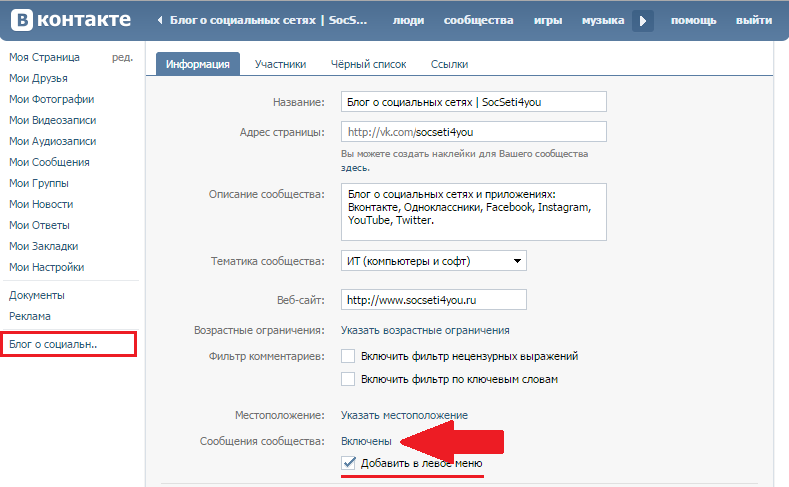
Как подключить ВКонтакте сервис «Сообщения сообщества»
7 сентября 2016 Социальная сеть ВКонтактеКак включить в группе ВКонтакте сервис «Сообщения сообщества» — с этим вопросом ко мне обратилось несколько моих подписчиков. Рассказываю и показываю.
Для чего нужен этот сервис
Сервис «сообщения сообщества» — это весьма полезный инструмент, позволяющий в один клик связаться с вами вашим потенциальным клиентам.
Важно ли это? На мой взгляд, очень важно. Почему? Потому что вы сразу видите, что вам пришло сообщение и можете максимально быстро на него отреагировать.
Ни для кого ни секрет, что промедление с ответом ведет к потере клиента. Если будете зевать, то всегда найдутся те, кто ответят человеку быстрее, а значит и продажи будут у них, а не у вас. Все просто.
Конечно, вы можете возразить мне и сказать, что в блоке контактов у вас самым подробным образом описано к кому можно обращаться за разъяснениями. Но имейте в виду, что многие люди просто не знают, где этот блок находится, и не понимают, кому можно написать.
Как видит эту кнопку пользователь
Пользователь видит эту кнопку сразу под аватаром вашего сообщества. Название кнопки — «Написать сообщение».
Как видит новое сообщение администрация группы ВКонтакте
Сразу после того, как пользователь оставил сообщение сообществу, администрация получает уведомление об этом.
Как подключить сообщения сообщества
Заходим в управление сообществом
Прокручиваем страницу вниз и находим опцию «Сообщения сообщества»
Выбираем вариант «включены».
У нас появляется приветственное окно. Текст приветствия вы прописываете самостоятельно — пишите то, что считаете нужным.
Кроме того, если у вас есть сайт и вы хотите установить на нем виджет сообщений из группы ВКонтакте, то вам необходимо поставить галочку в чек-боксе «Виджет сообщений».
Ну и не забывайте внизу страницы кликнуть на кнопку «Сохранить», иначе придется все переделывать сначала.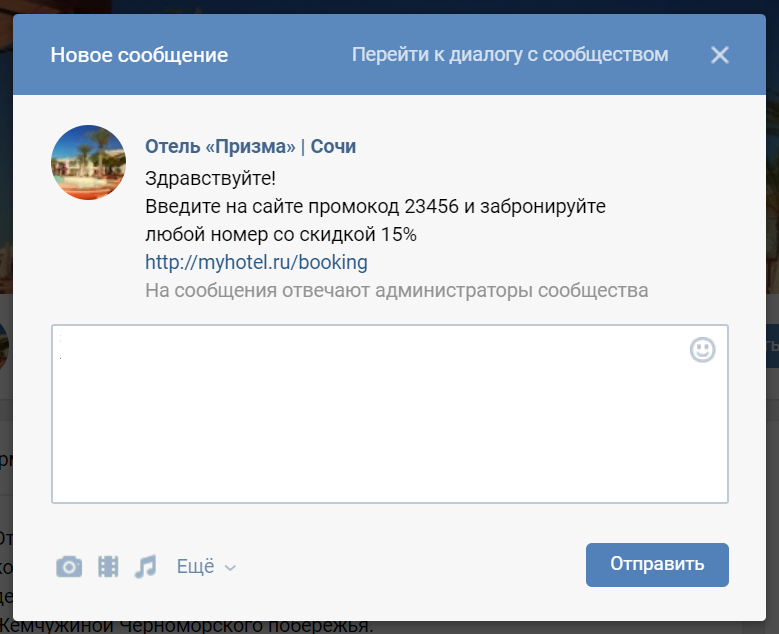
Для тех людей, которые легче усваивают видеоматерил, я записала видеоурок «Как подключить ВКонтакте сервис «Сообщения сообщества». Смотрите и используйте в своей работе!
Понравилась статья, делитесь с друзьями!
Как создать ссылку на сообщения группы? | ИРС
Все мы знаем, что для того, чтобы успешно вести бизнес во Вконтакте или просто поддерживать активность в группе, очень важно оперативно отвечать клиентам.
Если вы не отвечаете на вопрос или какое-либо обращение длительное время, то, скорее всего, человек не будет ждать вас вечно. И решит задать вопрос, а потом и приобрести товар или получить услугу в каком-то другом сообществе, где более расторопные администраторы и редакторы=).
Хорошо, если в контактах указан один администратор, и вопрос, куда писать отпадает сам собой. Но если у вас крупное сообщество или огромное количество заказов, то один человек просто физически не сможет справиться с объемами работы. Отличным решением станет возможность для клиентов писать в сообщения группы. Как создать ссылку? Пошаговая инструкция в нашей статье.
Отличным решением станет возможность для клиентов писать в сообщения группы. Как создать ссылку? Пошаговая инструкция в нашей статье.
Часто процесс настройки чего-либо вызывает у людей тревогу, что придется долго разбираться в малопонятных пунктах меня, но сегодня это не тот случай =). Получить ссылку на сообщения группы очень просто.
Приведу вам схематичный пример ссылки на сообщения сообщества.
Выглядеть ссылка будет следующим образом:
https://vk.com/write-NNNNN
Под переменными NNNNN прячется код ID вашего сообщества.
Допустим, если вы захотите написать сообщение в нашу IT-Академию ИРС, то ссылка будет выглядеть вот так:
https://vk.com/write-131090505
Как видите, совсем ничего сложного в создании ссылки на сообщения сообщества нет. Для тех, кто не знает ID собственного сообщества, тоже приведем инструкцию.
Как выяснить ID сообщества?
Самый простой способ – определить ID по аватару вашего сообщества.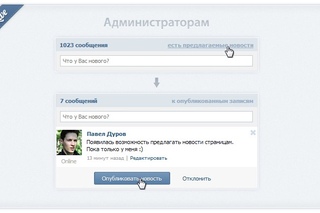 Просто откройте картинку в новой вкладке и обратите внимание на адресную строку. Там будет один из двух вариантов ссылки
Просто откройте картинку в новой вкладке и обратите внимание на адресную строку. Там будет один из двух вариантов ссылки
http://vk.com/photoNNNN_YYYY — если вы открыли чью-то личную страницу;
http://vk.com/photo-NNNN_YYYY – если вы открыли группу или паблик.
Переменная NNNN – именно тот идентификатор, который мы искали.
2. Если же у вас нет аватара (досадное упущение, сделайте немедленно!=), то можно выяснить номер ID по записям на стене.
Откройте любую, интересную вам запись в новой вкладке, кликнув на время, в которое она была размещена. Посмотрите на адресную строку.
http://vk.com/wallNNNN_YYYY – если вы открыли чью-то личную страницу;
http://vk.com/wall-NNNN_YYYY – если вы открыли группу или паблик.
И снова NNNN – именно тот код, который мы искали. Как видите, совсем ничего трудного в этих процедурах нет=).
Теперь вы знаете, как создать ссылку на сообщения группы и больше не будете терять клиентов из-за того, что администратор не успел вовремя ответить с личного аккаунта.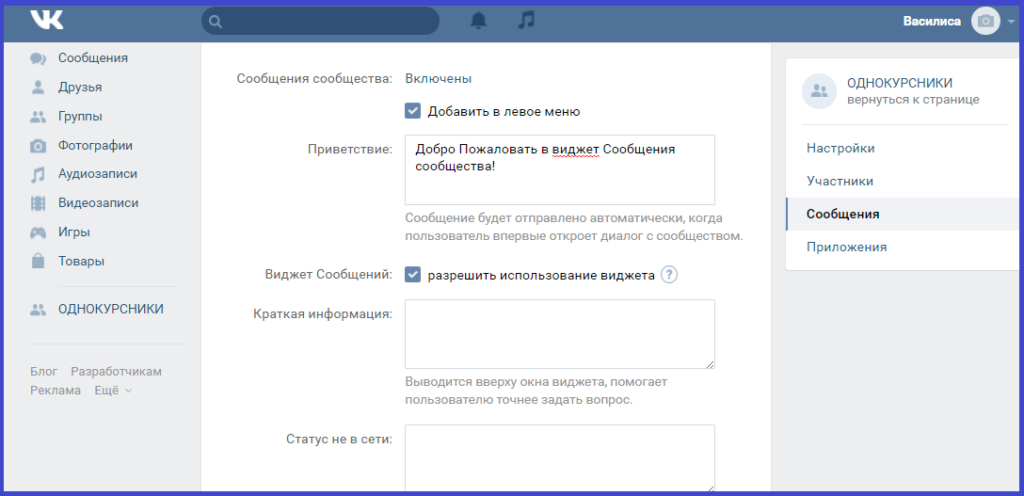
Если вы хотели бы узнать больше тонкостей СММ – записывайтесь на наш онлайн-курс!
Как отправить всем сообщение ВКонтакте
Если нужно отправить сообщение всем друзьям ВКонтакте
Бывают случаи, когда нужно отправить одно и то же сообщение сразу многим своим друзьям: пригласить на встречу или день рождения, оповестить об изменениях в расписании, сообщить какую-то важную новость… Да мало ли случаев.
В любом из подобных вариантов отдельно набирать каждому пользователю текст сообщения довольно утомительно, особенно если оно имеет приличный объём. Даже копирование мало ускорит этот процесс. Между тем есть простой ответ на вопрос, как отправить всем сообщение ВКонтакте.
- Зайдите во вкладку «Мои сообщения».
- В правом верхнем углу выберите «Написать сообщение».
- В поле «Получатель» укажите всех своих адресатов. Их число ограничено пятнадцатью, т.к. администрация ВКонтакте борется с рассылкой спама.
 Но, согласитесь, что пятнадцать человек – это совсем не так уж мало. Ведь вы можете второй раз зайти в «Мои сообщения» и набрать этот же текст ещё раз. Тогда он отправится в целом уже 30 людям.
Но, согласитесь, что пятнадцать человек – это совсем не так уж мало. Ведь вы можете второй раз зайти в «Мои сообщения» и набрать этот же текст ещё раз. Тогда он отправится в целом уже 30 людям.
Если вы администратор группы
Если вы руководите каким-либо сообществом Вконтакте, полномочий у вас появляется больше, чем у рядового пользователя. На правах админа группы вы можете рассылать сообщения всем членам своего сообщества, а также отправлять приглашения тем, кого хотите в него позвать.
Конечно, перед тем как использовать автоматическую рассылку, вам нужно будет поработать над содержанием и оформлением группы, чтобы люди заинтересовались ею и захотели в неё вступить. Теперь программы для рассылки.
VkBot
Программа имеет богатый функционал и вместе с тем бесплатна. Кроме массовой рассылки приглашений, позволяет постить сообщения на стены. У неё есть и много других полезных функций.
VInviter
Эта программа специально была создана для раскрутки групп. Она также является бесплатной. С её помощью вы сможете сделать автоматическую рассылку приглашений в свою группу пользователям. Можно задать и нужные критерии, чтобы приглашения рассылались тем людям, кто, по вашему мнению, заинтересуется сообществом. Приглашения могут таргетироваться не только по возрасту и городу, но и по полу, интересам, убеждениям и другим положениям.
Она также является бесплатной. С её помощью вы сможете сделать автоматическую рассылку приглашений в свою группу пользователям. Можно задать и нужные критерии, чтобы приглашения рассылались тем людям, кто, по вашему мнению, заинтересуется сообществом. Приглашения могут таргетироваться не только по возрасту и городу, но и по полу, интересам, убеждениям и другим положениям.
Программа показывает статистику результатов ваших приглашений. Вы будете знать, когда и какой аккаунт вступил в группу. Посторонние скрипты в Vinviter не используются.
Поделитесь информацией с друзьями Вконтакте с помощью специальной кнопки
Советуем также обратить внимание:
Оформление группы ВКонтакте с учетом нововведений — Блог ДругМедиа
Привет! Я — Алексей Кузьмичев, руководитель SMM-проектов в бюро ДругМедиа
С момента выхода прошлой статьи на тему оформления сообществ за год во ВКонтакте произошли серьезные изменения и по внешнему виду, и по функционалу. Появились новые разделы и блоки, например, товары и приложения. Все эти изменения дают нам пространство для фантазии и творчества, а главное — пользы. Поэтому важно быть в тренде. В этой статье разберёмся, как что работает и для чего нужно.
Появились новые разделы и блоки, например, товары и приложения. Все эти изменения дают нам пространство для фантазии и творчества, а главное — пользы. Поэтому важно быть в тренде. В этой статье разберёмся, как что работает и для чего нужно.
Обложка страницы
Теперь понятие «аватарка» уходит в прошлое. ВКонтакте решили перенять опыт Facebook и заменить привычное изображение слева на горизонтальную обложку во главе сообщества. Обложка сообщества — возможность поработать над эффективностью дизайна. Здесь можно уместить и логотип, и название сообщества, контакты, отобразить продукт, услугу или акции. А можно поместить просто панорамную фотографию по тематике.
Главное — не перестараться и не слишком нагрузить изображение. По нашему опыту, большое количество информации в лоб пугает, и только 2 из 10 человек захотят вникать и разбирать по полочкам такой макет.
Добавить обложку очень просто: кнопка находится в разделе «управление сообществом».
А круглая миниатюра теперь никак не привязана к обложке. Ее можно выбрать и загрузить отдельно.
Ее можно выбрать и загрузить отдельно.
Название и статус группы
Визуально название группы и статус сместились на второй план. Но их функции не изменились. Почему стоить внимательно подойти к заполнению этих пунктов, читайте в этой статье: drugmedia.ru/blog/20
Личные сообщения сообщества
Наверняка, уже все видели кнопку «Написать сообщение» и знают про сообщения сообщества. Эта функция позволяет наладить обратную связь с администрацией сообщества. Если комментарий под новостью месяц назад или в одном из десятка обсуждений администраторы могут не заметить, то +1 в сообщениях сообщества не заметить трудно.
Чтобы начать пользоваться этой функцией, ее нужно включить. Настройки этого раздела находятся во вкладке «сообщения» в управлении сообществом.
Прикольно, что можно написать сообщение-приветствие. А еще можно добавить группу в левое меню соцсети, где напротив сообщества появится +1, когда вы получите новое сообщение в группу.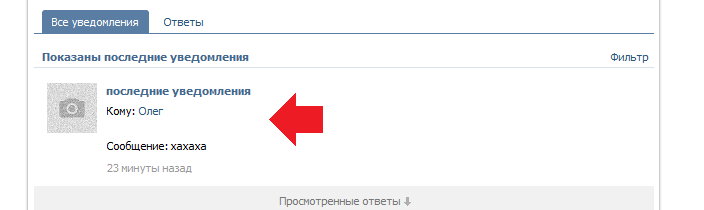
Описание, инфо
Вкладки с информацией о сообществе и вики-страницами теперь всегда на виду, даже если в группе закреплена новость. Поэтому важно заполнить описание и раздел с вики-страницами, чтобы подписчики могли понять пользу группы. Будет печально, если кто-то захочет прочесть описание группы, а там пустота.
Раздел, который у нас называется «статьи», может называться как угодно. Заходим в этот раздел, нажимаем «редактировать» и пишем любое подходящие название для содержимого. Это могут быть советы, интересные новости, меню или статьи специалистов.
Советы по составлению описания группы мы уже писали в этой статье: drugmedia.ru/blog/20
Вики-меню
Функционал и польза от вики-меню никак не изменились. Но хотим напомнить о важности наличия меню, чтобы помочь подписчикам с навигацией по группе. Если оформить дизайн меню в стиле обложки сообщества, будет вообще красота 🙂
Научиться работать с вики-разметкой можно здесь: vk.com/wiki
Приложения
В начале ноября во ВКонтакте появились приложения. Они призваны расширить функционал групп, заменив сторонние сайты и сервисы. ВКонтакте предлагает несколько вариантов приложений. Но возможности безграничны. Каждый администратор может создать собственное приложение. Подробнее об этом здесь: vk.com/blog/community-apps
Они призваны расширить функционал групп, заменив сторонние сайты и сервисы. ВКонтакте предлагает несколько вариантов приложений. Но возможности безграничны. Каждый администратор может создать собственное приложение. Подробнее об этом здесь: vk.com/blog/community-apps
В группах приложения выделены отдельным блоком справа. Удобно, что название кнопки можно изменить в настройках «управления сообществом». А вот огорчает то, что в сообщество можно добавить только одно приложение. Поэтому приходится выбирать, какое из них вам больше подходит.
Даже если вы не продаете билеты, не записываете на событие и не принимаете заявки, стоит добавить анкету или шуточный опрос, чтобы вовлечь подписчиков в общение и получить обратную связь.
Товары
Украшает группу заполненный раздел «Товары». Разместите в этот раздел продукты или услуги, которые продаете. Так подписчики могут быстро сориентироваться, выбрать и заказать, что им нужно. В товары можно добавить актуальные акции и скидки.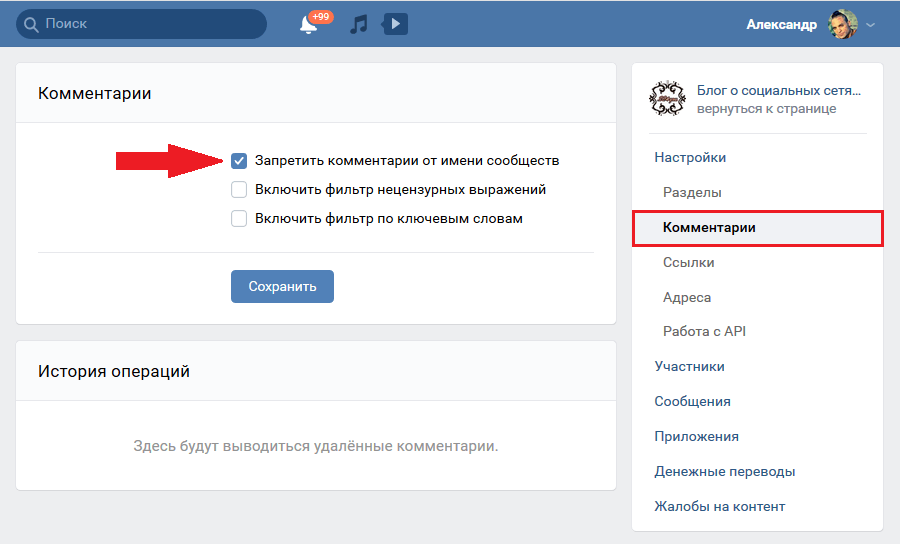
Не забудьте выбрать подходящие изображения для оформления товаров, добавить описание, цену и канал для обратной связи. Все это пользователи увидят, кликнув на конкретный товар, и смогут связаться с вами.
А если вы ничего не продаете и ваши услуги бесплатны, все равно стоит рассказать о своих возможностях и добавить их в товары с призывом к действию. Например, это может быть и поиск сотрудника, и какой-то шуточный товар, как и опрос в приложении, чтобы вовлечь подписчиков в общение.
Обсуждения
Обсуждения — по-прежнему, хороший инструмент для общения и обратной связи от клиентов и подписчиков. Как их оформить и использовать вы узнаете здесь: drugmedia.ru/blog/20
Ссылки
Поделитесь ссылками на ваш сайт, аккаунтами в других соцсетях и ссылками на другие полезные источники в блоке «ссылки». Печально видеть в группах ссылку на инстаграм с подписью «Наш инстаграм!» или вовсе без подписи. Что ваш инстаграм? Что мне с ним делать? Зачем туда заходить? Важно подписать эти ссылки так, чтобы вызвать интерес.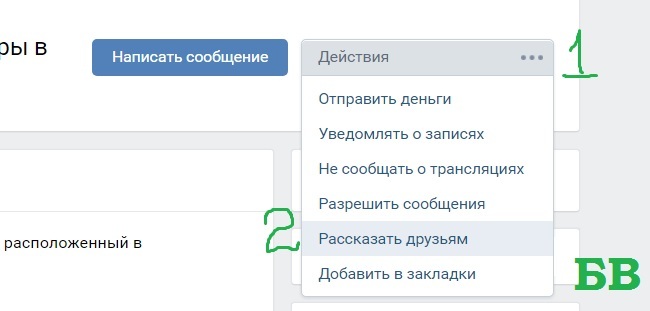 Это можно сделать с помощью короткого описания и призыва к действию. Например, «выбирайте в удобном каталоге на нашем сайте». Коротко, полезно и понятно.
Это можно сделать с помощью короткого описания и призыва к действию. Например, «выбирайте в удобном каталоге на нашем сайте». Коротко, полезно и понятно.
Альбомы
Функции альбомов никак не изменились. Их можно использовать не только в качестве истории с кучей фотографий. Из альбомов можно сделать портфолио или каталог. Но стоит помнить, как правильно их оформить. Обложка, название и описание будут полезными. И ничего страшного, если фотографии из раздела «товары» окажутся и в фотоальбомах. Как оформить фотоальбомы, мы писали здесь: drugmedia.ru/blog/20
Контакты
Были и те, кто спрашивал «Зачем оформлять контакты, когда есть сообщения сообщества?». Встречный вопрос: «А почему бы тогда не отключить все комментарии и не удалить обсуждения?». Потому что сообщения сообщества — один из инструментов обратной связи. А соцсети созданы для общения. Согласитесь, что общаться с человеком приятнее, чем с обезличенным сообществом. Написав человеку из блока «контакты» мы понимаем, с кем ведем диалог, кто этот человек и по каким вопросам к нему можно обратиться. Поэтому не стоит скрываться за именем группы и дать возможность подписчикам видеть вас и общаться лично.
Поэтому не стоит скрываться за именем группы и дать возможность подписчикам видеть вас и общаться лично.
А еще в блоке «Контакты» можно указать должность, почту, номер телефона каждого сотрудника и написать, по каким вопросам к ним обращаться. Как не оставить свой магазин без продавцов, читайте в этой статье: drugmedia.ru/blog/20
Вот несколько примеров удачно оформленных групп:
- Хорошие обложка и раздел «товар»
- Короткое и понятное описание
- Заполненный с пользой раздел с вики-страницами
- Интересный тест
- Простое и понятное меню
- Полезные обсуждения
- Яркие обложки альбомов
За последний год ВКонтакте активно меняется и внедряет все новые и новые инструменты и возможности. Важно идти в ногу с нововведениями, чтобы сделать сообщество в соцсети эффективным для вашего бизнеса или бренда.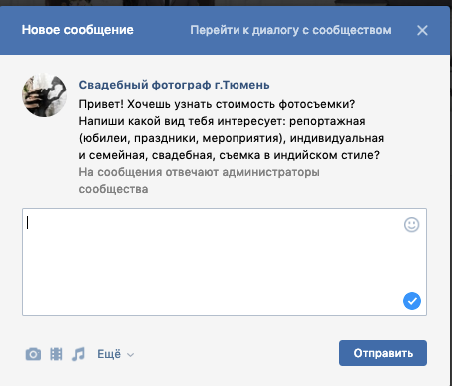
А у вас в группе заполнены все разделы? Чтобы ничего не забыть и не запутаться, мы составили специальный чек-лист по оформлению сообщества. Распечатайте, следуйте и проверяйте своих сотрудников по чек-листу. Тогда вы будете уверены, что ничего не упустили. Скачать чек-лист по оформлению сообщества можно здесь.
Алексей Кузьмичев
Твитнуть
Поделиться
Поделиться
Отправить
Класснуть
Контакт-центр: ВКонтакте
Канал ВКонтакте позволяет создать открытую линию, используя публичную страницу в соцсети ВКонтакте.
Как подключить канал ВКонтакте
Для примера подключим заранее созданную группу ВКонтакте Диваны&Диваны:
- Выбираем канал подключения ВКонтакте, нажимаем кнопку Подключить и авторизовываемся под аккаунтом администратора группы ВКонтакте:
Иногда при попытке подключения группы ВКонтакте в браузере Chrome на этапе авторизации под пользователем в можно получить ошибку {«error»:«invalid_request»,«error_description»:«Security Error»}.
Решение ошибки
Проблема возникает из-за старой сессии авторизации ВКонтакте в браузере Chrome. Для устранения нужно всего лишь перелогиниться в социальной сети:
- Заходим на VK.com, проходим авторизацию;
- Выходим из своего аккаунта путем нажатия кнопки «Выйти», справа вверху;
- Снова проходим авторизацию во ВКонтакте;
- Идем в настройки ОЛ, в канал ВКонтакте и подключаем.
- Соглашаемся на предоставление доступа приложения Bitrix24 Open Channels к вашему аккаунту ВКонтакте, выбираем нужную группу из списка и жмем кнопку Подключить группу:
- Соглашаемся на предоставление доступа приложения Bitrix24 Open Channels к группе ВКонтакте:
- Аналогичным образом подключаются публичные страницы и мероприятия ВКонтакте.
- Настройка канала закончена:
Для повторной настройки канала ВКонтакте нужно кликнуть на ссылку Удалить привязку или Сменить привязку, для удаления канала — Отключить.

Как это работает
Клиент заходит в группу, публичную страницу или мероприятие ВКонтакте, нажимает там кнопку Написать сообщение и общается с оператором:
Общение ведется только через Сообщение в группе, на публичных страницах, мероприятиях, а не на Стене!
У оператора весь диалог также происходит в Бизнес-чате на портале (в десктоп- и в мобильном приложении Битрикс24):
Открытые линии полностью поддерживают виджеты ВКонтакте
ВКонтакте предлагает несколько виджетов, которые вы можете поставить на свой сайт, чтобы принимать сообщения в группу не только из Вконтакта, а напрямую с вашего сайта. Сейчас виджеты такие:
Все эти виджеты совместимы с открытыми линиями в Битрикс24. Для работы с ними ничего дополнительно настраивать не требуется. Если ваша группа ВКонтакте уже подключена к Открытым линиям, то виджет автоматически заработает. Если нет, нужно просто подключить канал ВКонтакте обычным способом.
Если нет, нужно просто подключить канал ВКонтакте обычным способом.
Все виджеты настраиваются на стороне ВКонтакте.
Пример, как будет выглядеть виджет группы на сайте:
И при диалоге:
Особенности подключения канала ВКонтакте:
- Подключение происходит от имени пользователя ВКонтакте, под аккаунтом которого сейчас авторизован администратор портала.
- При отключении пользователя, происходит автоматическое отключение группы ВКонтакте от канала.
- Если пользователь потерял административные права доступа к группе ВКонтакте, то при открытии страницы настроек канала произойдет его автоматическое отключение.
- Выводится список доступных групп, публичных страниц, мероприятий.
- Общение ведется только через Сообщение групп, публичных страниц, мероприятий, но не на Стене этих групп, страниц и мероприятий!
- Чтобы подключить группу, нужно быть авторизованным под тем же пользователем, который был привязан.

- В случае, если происходит подключение группы, которая была уже подключена где-то в Битрикс24 (не важно, облако или коробка), то на этом портале группа будет подключена, а на остальных порталах — отключена (канал будет помечен как «аварийный»). Т.е нельзя подключать одну и ту же группу в нескольких открытых линиях как на одном портале, так и на других.
- Для подключения еще одной группы нужно создать другую открытую линию и подключить группу к ней.
- При общении в данном канале нельзя редактировать свои сообщения.
- Все ответы от разных людей в рамках одного публичного разговора группируются в один чат Открытой линии и не попадают в CRM.
- Для подключения Открытых линий в коробочной версии Битрикс24 необходимо сделать предварительные настройки сервера и модулей портала.
Напишите сообщение от имени сообщества. Сообщество ВКонтакте
Здравствуйте! Те из вас, кто часто посещает большие группы, где оказывается техническая поддержка пользователей, скажем МТС, мегафон, TELE 2 и т. д., около месяца назад заметили кнопку «отправить сообщение» сообществу. Он находится рядом с кнопкой «присоединиться к группе».
д., около месяца назад заметили кнопку «отправить сообщение» сообществу. Он находится рядом с кнопкой «присоединиться к группе».
С помощью кнопки «отправить сообщение» вы можете напрямую связаться с администратором (модератором, редактором) сообщества и получить прямой ответ на заданный вопрос.Это особенно важно в сфере, где задействованы большие деньги — банки, инвестиции, лизинг и т. Д.
Так, например, просто попросив совета по банковской карте в темах и на стене группы, вы рискуете столкнуться с мошенниками или получить неквалифицированную помощь. Поэтому разработчики ВКонтакте сначала протестировали модель ответа для пользователей от имени сообществ в крупнейших группах ВКонтакте и только потом анонсировали ее для обычных пользователей, занимающихся администрированием сообществ в ВК.
Покажем, как работает эта функция на примере группы МТС. Заходим в него и под аватаркой видим две кнопки. Нас интересует опция «отправить сообщение»:
Нажав на нее, вы попадете в диалог с сообществом. По сути, это ничем не отличается от переписки с тем же администратором группы, с той лишь разницей, что вам будет показана статистика по скорости ответа на запросы и вы сможете примерно оценить, сколько времени вам придется ждать ответа.
По сути, это ничем не отличается от переписки с тем же администратором группы, с той лишь разницей, что вам будет показана статистика по скорости ответа на запросы и вы сможете примерно оценить, сколько времени вам придется ждать ответа.
В этой группе «Среднее время ответа — 1 день».
А вот как будет выглядеть ваш диалог:
Итак, это смотрит на уровень пользователя, теперь давайте посмотрим на настройки со стороны администрации сообщества.
По сути, возможность напрямую переписываться с администрацией сообщества — это не что иное, как официальный канал связи и тому подобное. служба поддержки. Это удобно, если в сообществе много модераторов, администраторов и редакторов и вам не нужно писать всем, чтобы задать вопрос и ждать, пока один из них ответит первым.Все, что вам нужно сделать, это создать сообщение, адресованное непосредственно сообществу, и дождаться ответа.
Для администрации возможность отвечать прямо на письма дает большой простор для кросс-продаж, сбора статистики и т. Д. Так как в отличие от того же телефонного звонка Здесь сразу видно профиль человека, город в котором он находится , его интересы и др.
Д. Так как в отличие от того же телефонного звонка Здесь сразу видно профиль человека, город в котором он находится , его интересы и др.
Вся переписка полностью сохранена, что является огромным плюсом. При использовании инструмента ответа сообщества ответ исходит не от конкретного человека, а от имени «бренда», что позволит крупным компаниям не создавать сотни учетных записей для ведения непубличного диалога с клиентами.
Что касается подключения этой опции, то нужно зайти в сообщество. Нажмите на кнопку «Управление сообществом» или «Управление страницей» и перейдите в модуль настроек.
На вкладке «Информация» вам нужно найти кнопку «Сообщения» или «Сообщения сообщества». Подключив службу обмена сообщениями, администраторы и редакторы смогут получать личные сообщения от пользователей и отвечать на них от имени сообщества.
У кнопки есть параметры — «выключено» и «включено».
Выберите «Вкл.» И нажмите кнопку «Сохранить», расположенную внизу страницы. Теперь опция активирована. Вы можете попросить кого-нибудь из ваших друзей написать вам через форму группы или паблика. Тогда под аватаркой сообщества вы увидите, что появилось новое сообщение:
Теперь опция активирована. Вы можете попросить кого-нибудь из ваших друзей написать вам через форму группы или паблика. Тогда под аватаркой сообщества вы увидите, что появилось новое сообщение:
Нажав на кнопку, вы попадете в меню, отвечающее за ответы на сообщения. Вот как это выглядит:
На вкладке «Все» отображаются все сообщения, адресованные сообществу.Если вы переместите курсор мыши и «выделите» сообщение, вы сможете удалить его, щелкнув крестик, или отметить его как важное, щелкнув звездочку справа.
В самом диалоге после решения всех проблем / запросов пользователей можно отметить диалог — «отметить как отвеченный», тем самым закрывая его для других администраторов, модераторов, редакторам не нужно будет к нему возвращаться.
В режиме просмотра диалога у вас есть возможность, нажав на кнопку «действие», просмотреть материалы из диалога, выполнить поиск в истории сообщений и очистить историю сообщений:
Кнопка «Действия» и ее особенности.
Это основные функции, предоставляемые включенной опцией для получения сообщений для сообществ в ВК.COM веб-сайт. Вы уже это тестировали? Было это полезно или нет? Отписывайтесь в комментариях.
Сегодня я расскажу о новой интересной функции «Сообщения для сообщества ВКонтакте»
С его помощью любой пользователь может написать сообщение администратору сообщества через личные сообщения, а администратор, в свою очередь, ответит от имени сообщества.
Чтобы включить его, зайдите в «Управление сообществом». Затем установите переключатель в блоке «Сообщения сообщества» в положение «Включено».Кроме того, вы можете добавить отдельную ссылку в левый столбец меню ВКонтакте, установив флажок «Добавить в левое меню». Чтобы сохранить изменения, указанные ниже, нажмите кнопку «Сохранить».
Теперь войдя в сообщество, в правом столбце должна появиться кнопка «Отправить сообщение». С его помощью любой пользователь может отправить сообщение сообществу.
Все полученные таким образом сообщения будут отображаться в сообществе и в левом столбце.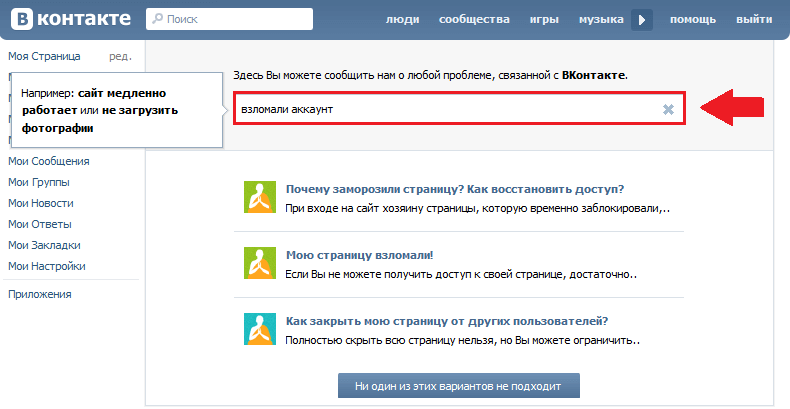
В будущем общение с пользователем будет происходить через «личные сообщения», а с сообществом — через «сообщения сообщества».
При наведении курсора на беседу переписку можно добавить в важную или полностью удалить. Вы можете сделать важное сообщение внутри переписки.
При удалении вы можете пометить сообщение как спам или заблокировать пользователя.
Еще одна важная функция — это возможность отмечать сообщения как отвеченные. Представьте себе ситуацию, что пользователь написал вам, но дать ответ в этот момент вы не можете.Ничего страшного, для этого у сообщества есть 4 вкладки сообщений.
- Важно — те сообщения, которые вы отметили в диалогах или внутренней переписке;
- Без ответа — те сообщения, которые были прочитаны, но по какой-то причине вы на них не ответили;
- Непрочитанные — новые сообщения, которые еще не прочитаны.
Вы можете ответить в виде сообщения внутри переписки на специальный значок над диалогом.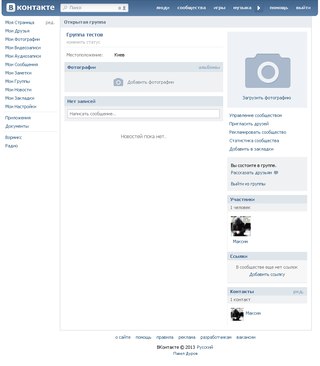 Здесь вы можете добавить сообщение в «Важное».
Здесь вы можете добавить сообщение в «Важное».
Вот и все. Надеюсь, эта возможность будет для вас полезной.
Новый ТОП проект от надежного админа, РЕГИСТРАЦИЯ!
Будьте в курсе обновлений сайта, обязательно подписывайтесь на канал Youtube и группу
Приветствую уважаемый читатель! В этой заметке я покажу, как включить сообщения в группе в социальной сети — В контакте с.
Групповой обмен сообщениями — отличная обратная связь с вашими подписчиками. Ваша группа действует как отдельная страница, то есть все сообщения, отправленные группе, поступают не администратору, а в отдельный диалог, в который вы можете перейти через группу.
Подключение службы Сообщения , администраторы и редакторы смогут получать личные сообщения от пользователей и отвечать на них от имени сообщества.
Для включения сообщений в группе (публичной) нужно следовать простой инструкции!
Шаг номер 2.
Перейдите в нужную группу, в которой вы являетесь администратором.
Шаг номер 3.
Справа от меню выберите — Управление страницей:
Находясь в настройках сообщества, спуститесь чуть ниже, изменив состояние пункта настойки — «Сообщения» на «Включено»:
После этого сохраните настройки.
Теперь, перейдя к группам домашней страницы, вы увидите два новых элемента:
Второй элемент — это возможность отправить личное сообщение группе, это может сделать каждый — он не обязательно должен быть подписчиком (или участником).
На этом все для меня, думаю, включение этой функции будет полезно для большинства администраторов крупных сообществ!
О запуске нового сервиса, с помощью которого пользователи могут общаться с администрацией сообщества с помощью знакомых диалогов.С сегодняшнего дня он доступен всем сообществам!
Включите его в свою группу или публичную страницу, можете в управлении сообществом.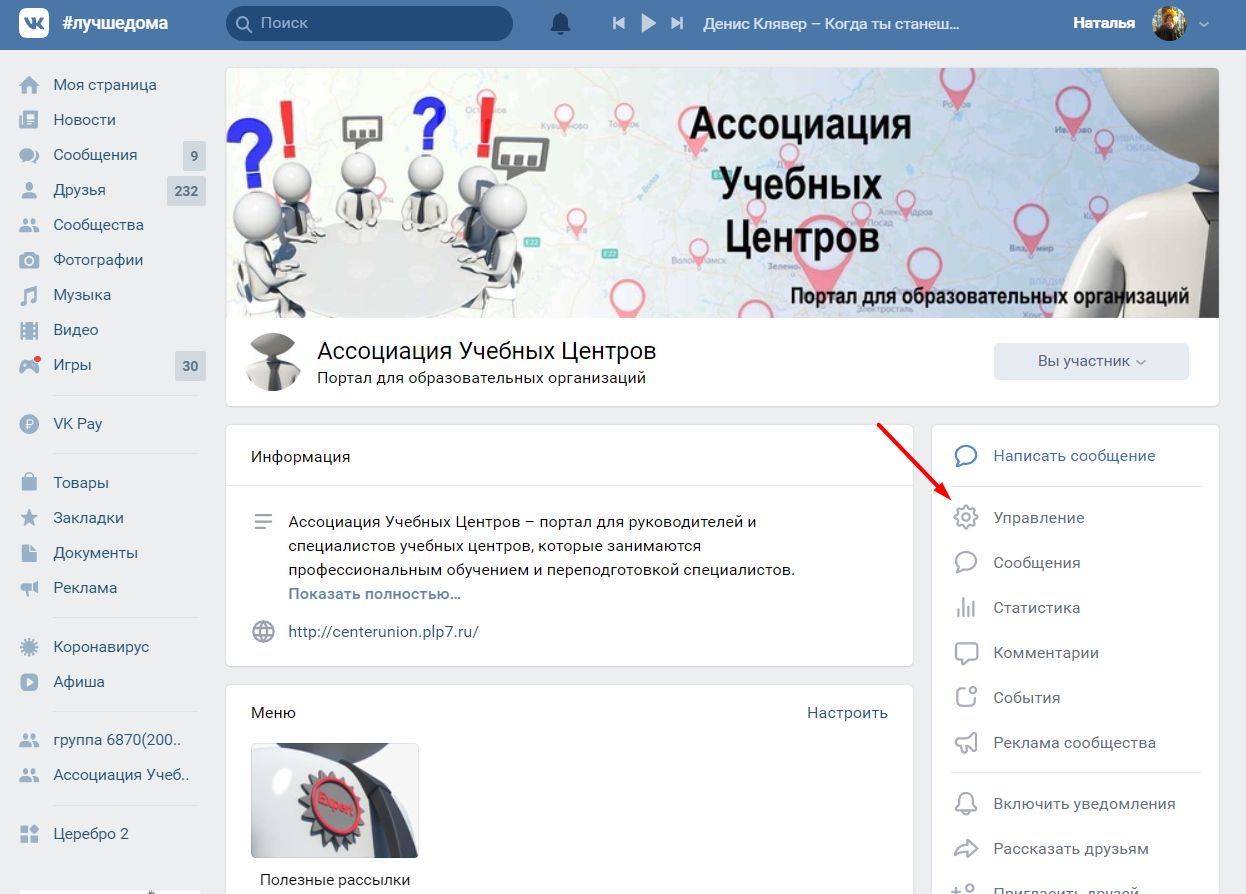 После этого будьте готовы оперативно и качественно отвечать пользователям. А индикаторы новых сообщений в левом меню помогут максимально эффективно работать — http://vk.com/wall-2158488_488661
После этого будьте готовы оперативно и качественно отвечать пользователям. А индикаторы новых сообщений в левом меню помогут максимально эффективно работать — http://vk.com/wall-2158488_488661
Эта услуга в первую очередь предназначена для улучшения взаимодействия между компаниями и пользователями: например, вы можете использовать ее, чтобы забронировать столик в ресторане или гостиничном номере, проконсультироваться по поводу покупки автомобиля или заказать еду на дом.Все это теперь можно сделать с помощью «ВКонтакте» в привычном для всех интерфейсе, забыв об утомительных ожиданиях от телефонной линии и других способах общения с представителями компании.
Развлекательные и информационные сообщества также могут придумывать собственные методы использования этой услуги. Например, вы можете связываться с победителями конкурсов, общаться с рекламодателями, собирать пользовательский контент, получать отзывы о нем или просто ближе познакомиться со своей аудиторией через личное общение.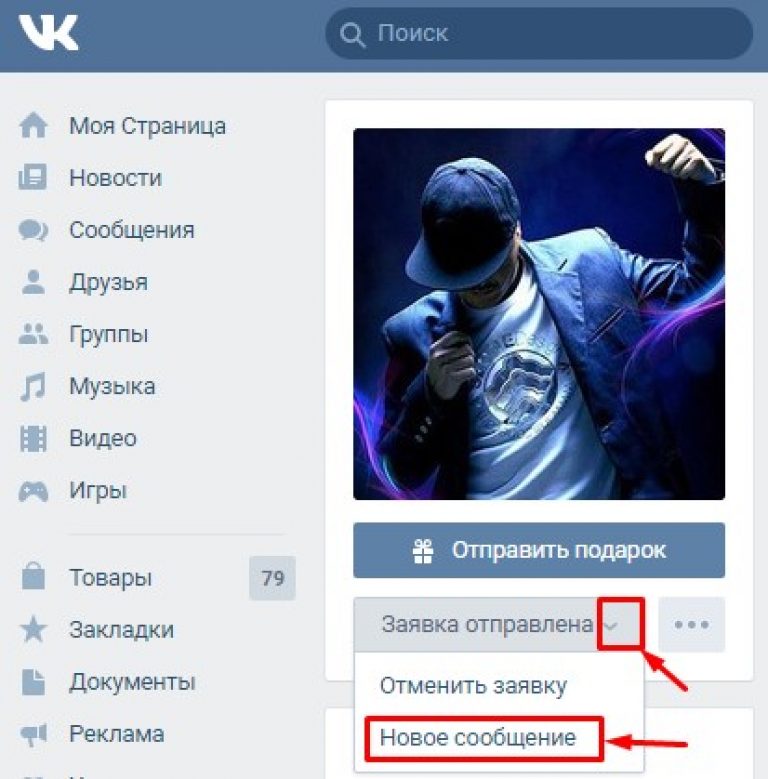
Кнопка отправки сообщения находится под аватаркой сообщества, и если ее там нет, администраторы решили не подключать услугу. Также вы можете оставить сообщение с мобильной версией сайта и от всех официальных клиентов социальной сети для смартфонов. Во время тестирования нового сервиса половина сообщений в сообщества отправлялась с мобильных устройств.
В настольной версии сайта в окне написания сообщения вы увидите приблизительное время ответа, которое рассчитывается автоматически на основе того, насколько быстро администраторы ответили ранее.В первые дни после включения сообщения в сообщество этого показателя может не быть.
Функции обмена сообщениями в сообществе Вы никогда не пропустите контекст диалога со своим клиентом: ВКонтакте хранит переписку с каждым человеком, который с вами связывался. Нововведение также позволяет брендам отказаться от создания специальных профилей, которые ранее использовались для ведения непубличных диалогов. При использовании инструмента все диалоги происходят от имени сообщества бренда — независимо от того, какой администратор или редактор страницы участвует в нем.Кроме того, ВКонтакте расскажет, какой менеджер сейчас отвечает на то или иное сообщение, а также кто из сотрудников компании уже общался с пользователем раньше. При использовании инструмента все диалоги происходят от имени сообщества бренда — независимо от того, какой администратор или редактор страницы участвует в нем.Кроме того, ВКонтакте расскажет, какой менеджер сейчас отвечает на то или иное сообщение, а также кто из сотрудников компании уже общался с пользователем раньше. |
Используя сообщения для сообществ при работе со своими клиентами, вы можете не беспокоиться о безопасности личных данных пользователей: ВКонтакте поддерживает современный протокол hTTPS, исключающий передачу данных третьим лицам.Также вы можете полностью устранить любые форс-мажорные обстоятельства с помощью двухэтапной аутентификации, которая активируется в настройках каждого аккаунта менеджера. Кроме того, новый инструмент, предназначенный для решения проблемы поддельных учетных записей службы поддержки, которые были вовлечены в мошенничество, заставляя пользователей запрашивать их личные данные, а также позволяет компаниям отказываться создавать специальные учетные записи, которые ранее использовались для ведения непубличного диалога с клиенты. |
Vkontakte — Help-Center
Интеграция позволяет:
подключать сообщества / группы к Blinger.io (не личные аккаунты)
ответ на сообщения , отправленные пользователями Сообществу
ответ на комментарии пользователей под публикациями, которые были размещены на стене Сообщества тем, у кого есть возможность управлять этим Сообществом
авторизоваться во Вконтакте под учетной записью, которая выполняет роль «Администратора» в подключаемом Сообществе / Группе
дважды проверьте, что в подключаемом сообществе активирована функция «Написать сообщение» (путь: Управление — Сообщения — Сообщения сообщества: Вкл.
 )
)
… после этого, в Blinger.io статус, который интеграция завершена появится. Но интеграция еще не завершена !!!
Шаг 5. Нажмите «Редактировать» в интеграции Вконтакте Шаг 6. Зайдите в Вконтакте и перейдите в раздел «Управление» подключенного сообщества Шаг 7. Перейдите в раздел «Использование API», и перейдите на вкладку «СаllBack API» Шаг 8. Скопируйте значение «String to be return» Step 9. Зайдите в Blinger.io и вставьте скопированное значение в поле «Webhook key» и нажмите «Добавить»
Нажмите «Редактировать» в интеграции Вконтакте Шаг 6. Зайдите в Вконтакте и перейдите в раздел «Управление» подключенного сообщества Шаг 7. Перейдите в раздел «Использование API», и перейдите на вкладку «СаllBack API» Шаг 8. Скопируйте значение «String to be return» Step 9. Зайдите в Blinger.io и вставьте скопированное значение в поле «Webhook key» и нажмите «Добавить»После того, как секретный ключ (показанный на изображении) был сгенерирован, вы должны скопировать его
Шаг 10. Зайдите во Вконтакте, вставьте Секретный ключ в поле «Секретный ключ» и нажмите «Сохранить» Шаг 11. Заполните поле «URL», установите версию API v.5.50 и нажмите «Подтвердить»
Зайдите во Вконтакте, вставьте Секретный ключ в поле «Секретный ключ» и нажмите «Сохранить» Шаг 11. Заполните поле «URL», установите версию API v.5.50 и нажмите «Подтвердить» Значение поля «URL»: https://api.blinger.io/vk_webhook
Шаг 12. Активируйте во вкладке «Типы событий» пункт «Сообщение получено» интеграция завершена! Шаг 1. Нажмите «Редактировать» в интеграции Вконтакте Шаг 2.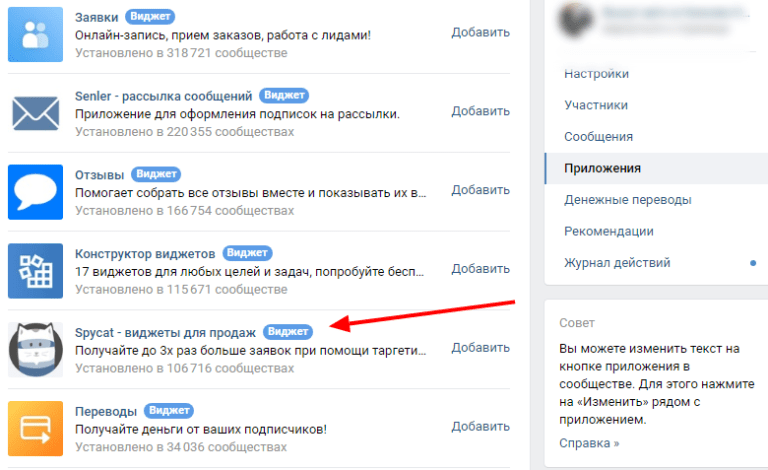 В появившемся окне нажмите «Получить токен доступа».
В появившемся окне нажмите «Получить токен доступа».При каждом нажатии «Получить токен доступа» будет обновляться токен для работы с комментариями.
Шаг 3. Скопируйте в появившееся окно значение токена из адресная строка браузера между значениями access_token = и & Шаг 4. Зайдите в Blinger.io, вставьте скопированное значение и нажмите «Сохранить» Шаг 5. Откройте в новой вкладке Вконтакте, перейдите на главную страницу подключенного «Сообщества» и перейдите в раздел «Управление» Шаг 6. В меню справа нажмите «Использование API», перейдите на вкладку «СаllBack API» Шаг 7. Перейдите на вкладку «Типы событий» и установите флажок «Новое» в блоке «Комментарии на стене»
В меню справа нажмите «Использование API», перейдите на вкладку «СаllBack API» Шаг 7. Перейдите на вкладку «Типы событий» и установите флажок «Новое» в блоке «Комментарии на стене»Интеграция завершена!
Необходим для группы в ВК. Как создать группу Вконтакте и правильно оформить ее. Пошаговая инструкция. Для чего нужна группа в ВК?
Если вы хорошо разбираетесь и разбираетесь в конкретной теме и проводите много времени в Интернете, то со временем вам захочется создать свою группу, например, ВКонтакте.Для чего это? Группа поможет вам найти людей по вашим интересам. Вы можете поделиться информацией с участниками группы, обсудить различные вопросы по теме группы. Также группа поможет вам в продвижении вашего интернет-бизнеса, здесь вы сможете сделать хорошую рекламу. Эта статья ответит на вопрос — «Как создать группу в контакте?». а также коснется вопроса продвижения группы в контакте.
Эта статья ответит на вопрос — «Как создать группу в контакте?». а также коснется вопроса продвижения группы в контакте.
Инструкция как создать группу в ВК
Прежде всего, вам необходимо авторизоваться на своей странице ВКонтакте, на которой вы создадите группу.
Далее перейдите в раздел «Мои группы».
Поскольку мы создаем группу со всеми вытекающими из этого возможностями, мы выбираем именно этот элемент. Теперь мы придумали название для группы. Он должен включать ключевое слово. Хорошее имя в поисковых системах имеет хорошую частоту. Можно будет изменить название группы, но когда группа наберет популярность, изменение названия группы будет неуместным. Поэтому лучше сразу дать своей группе продуманное название.
Настройки и созданная группа ВКонтакте
Можно сказать, что группа уже создана, то есть фундамент создан.Теперь вам нужно заняться его основными настройками.
Во вкладке «Информация» указываем адрес любой страницы латиницей.
Очень важным шагом является описание сообщества. Это первое, что видит гость, когда ищет нужную группу. Размер текста в описании не должен быть слишком большим. Необходимо записать в тексте самые важные моменты вашей темы и быть окрашенными в позитивный цвет.
В форме настроек группы выберите тип группы: открытая группа, ограниченная или закрытая.Кроме того, если у вас есть собственная страница блога, вы можете добавить ее URL. Вы также можете добавить название своего сайта. После заполнения необходимых данных нажмите кнопку «Сохранить».
Сеть Вконтакте — это достаточно хорошо продуманная и организованная социальная система специально для нужд людей. Если при первом заполнении вы указали что-то не так, не волнуйтесь. Вы всегда можете исправить допущенные ошибки, отредактировать информацию, выбрав раздел «Управление сообществом».
Контентное наполнение и продвижение группы ВКонтакте
Перейдем к не менее серьезной части дальнейшего развития группы, это ее наполнение и продвижение.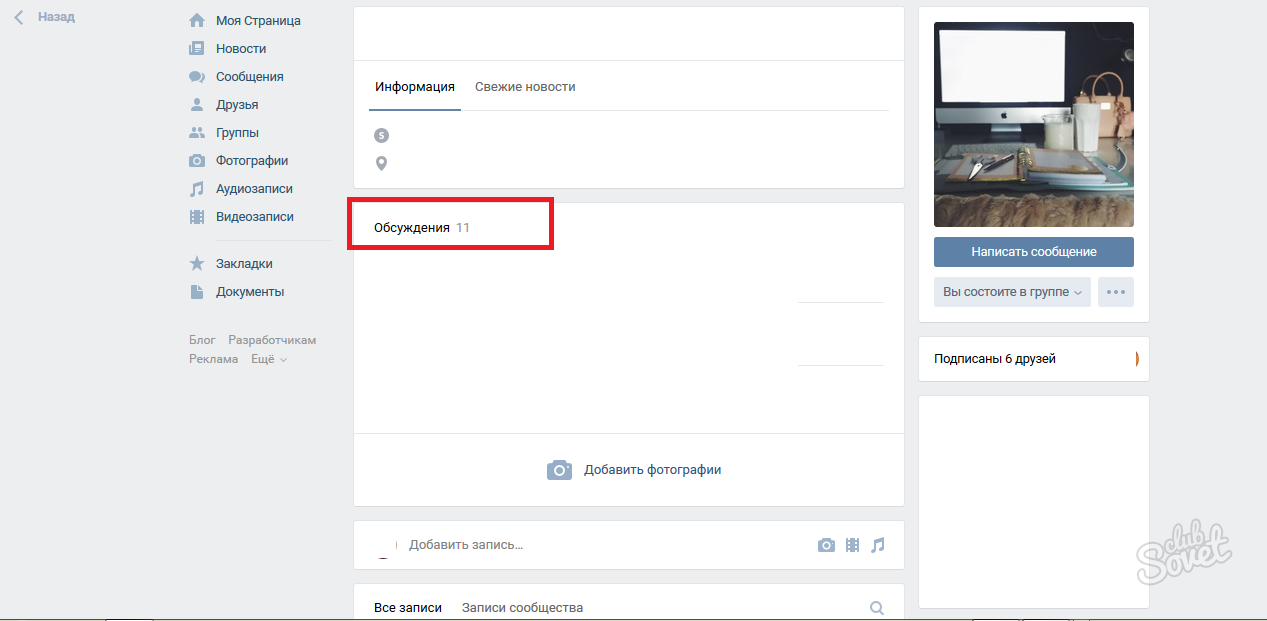 Для популяризации нужно загружать в группу видеоролики своих интересов, аудиозаписи, фотографии. Установите яркую и красивую аватарку на главную страницу. Чтобы привлечь внимание интернет-жителей, старайтесь скачивать всегда свежую и проверенную информацию по своей теме. При соблюдении этих правил количество гостей на странице увеличится. Кроме того, гости страницы начнут «репостить» ваш интересно подобранный контент, тем самым запустив раскрутку группы.
Для популяризации нужно загружать в группу видеоролики своих интересов, аудиозаписи, фотографии. Установите яркую и красивую аватарку на главную страницу. Чтобы привлечь внимание интернет-жителей, старайтесь скачивать всегда свежую и проверенную информацию по своей теме. При соблюдении этих правил количество гостей на странице увеличится. Кроме того, гости страницы начнут «репостить» ваш интересно подобранный контент, тем самым запустив раскрутку группы.
Установить яркую и красивую картинку группы на главной
Помимо помощи друзей, количества просмотров видео, групповых посещений и подписчиков, акция также увеличится с помощью их знакомых или соседнего партнера группы. Вы можете обмениваться сообщениями между группами. Причем проводить как бесплатные обмены (при условии, что в этом сообществе не более 3000 человек), так и платные (если в сообществе более 5000 человек).
Вы должны понимать, что раскрутка группы в короткие сроки не подойдет.Это довольно длительный процесс, и его следует иметь в виду.
Одно из условий прогрессивности группы — постоянное обновление контента. Чем чаще вы будете загружать свежую информацию, тем лучше. Еще одно условие — качество загружаемой информации.
Профессионально оформленная группа станет мощным рекламным толчком в продвижении вашей темы. Если вы занимаетесь продажей продуктов, группа поможет повысить спрос на них. Кроме того, созданная группа может помочь в увеличении посещаемости конкретного блога или вашего сайта.Здесь можно завести полезные для жизни знакомства.
Раскрутка группы в контакте — видео
На этом, как мы полагаем, получен ответ на поставленный в начале статьи вопрос о создании группы. На этом этапе вы узнали, как создавать и заполнять групповой контент. Кроме того, теперь вы знаете некоторые секреты продвижения группы в контакте. Мы надеемся, что все поняли, что это очень полезный и прибыльный инструмент в сети.
Нет пользователя Интернета, который не слышал о социальной сети ВКонтакте.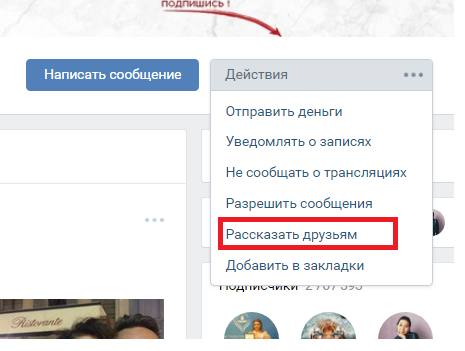 Объяснить это довольно просто — ВКонтакте позволяет не только общаться с друзьями, находить единомышленников, смотреть видео и слушать музыку, но и создавать собственные сообщества. Любой пользователь ВКонтакте может создать свое сообщество по определенной теме. Разберемся, как создавать сообщества ВКонтакте?
Объяснить это довольно просто — ВКонтакте позволяет не только общаться с друзьями, находить единомышленников, смотреть видео и слушать музыку, но и создавать собственные сообщества. Любой пользователь ВКонтакте может создать свое сообщество по определенной теме. Разберемся, как создавать сообщества ВКонтакте?
Как создать сообщество ВКонтакте?
Первое, что нам нужно для создания сообщества, это ввести имя пользователя и пароль и войти на нашу страницу. Далее переходим во вкладку — «Группы» .
В правом верхнем углу страницы вы увидите вкладку «Создать сообщество» . После при нажатии на него перед вами появится меню:
Ваша задача — определиться с точным названием сообщества и категорией, к которой его можно отнести. Мы создадим с вами группу. Для этого введите имя и заработайте «Создайте сообщество».
Итак, нам нужно заполнить следующие пункты меню:
- Название группы .
 .. Вкладка «Информация» содержит поле «Название группы». Мы определились с этим раньше, но всегда можем поменять на что-нибудь другое.
.. Вкладка «Информация» содержит поле «Название группы». Мы определились с этим раньше, но всегда можем поменять на что-нибудь другое. - Адрес страницы. Содержит ссылку на ваше сообщество.
- Описание сообщества … Вы должны нести ответственность за заполнение этого поля. Есть не только ряд пользователей, которые любят читать описание группы, но и поисковые системы. Благодаря вашему описанию новые пользователи смогут находить группы из таких поисковых систем, Яндекс и других.Итак, создаем описание сообщества.
Вот пример, сделанный за пару секунд. Будьте максимально ответственны при заполнении этого поля!
- Темы сообщества. Зачем нужно заполнять это поле? У каждого сообщества ВК есть своя тема, которая учитывается при поиске. Если мы решили создать группу «», не рекомендуется выбирать тему «Кулинария» или «Спорт». Идеальный вариант — «Развлечение».
- Веб-сайт. Если у вас есть веб-сайт, вы можете ссылаться на него.
 Все пользователи вашей группы смогут зайти в нее после вашего посещения. У нас нет веб-сайта, поэтому оставим это поле пустым.
Все пользователи вашей группы смогут зайти в нее после вашего посещения. У нас нет веб-сайта, поэтому оставим это поле пустым. - Местоположение. В месте вы можете указать страну, город и даже улицу, на которой вы находитесь.
- Стенка. Как мы помним на стене, администраторы групп могут создавать любые сообщения. В некоторых группах публиковать сообщения могут сами пользователи.
Есть несколько вариантов «Стены»: выкл, открытый, ограниченный и закрытый.Выбираем ограниченный вариант. В этом случае только администраторы группы могут писать сообщения на стене, а любой участник может их комментировать.
- Видеозаписи … Видео также могут быть открытыми, ограниченными и отключенными. Как и в предыдущем случае, выбираем ограниченный вариант. Это можно отнести к аудиозаписям, документам, обсуждениям и фотографиям.
Итак, в нашем сообществе только мы можем добавлять любую информацию, а другие пользователи могут только комментировать ее.
- Групповой тип. Последнее поле — «Тип группы». Любой пользователь может присоединиться к открытой группе. Приватный — вы сами можете приглашать пользователей или подтверждать заявки. А присоединиться к частной группе можно только после вашего приглашения.
Наша новая группа будет открыта. Остальные вкладки нам пока не нужны — нажимаем «Сохранить».
Так выглядит наша группа:
Теперь наша задача — наполнить группу и привлечь в нее новых пользователей. Не думайте, что это довольно простая работа.Для начала вы можете пригласить всех друзей в свое сообщество, но маловероятно, что хотя бы и 50% пользователей подтвердят вашу заявку. Поэтому многие администраторы рекламируют свое сообщество в других группах и ресурсах.
Заполнение группы — тоже довольно сложная работа. Каждый день нужно создавать новые интересные посты и обсуждения. В этом случае не следует забывать следить за посещаемостью группы. Для этого перейдите во вкладку «Статистика сообщества» и посмотрите на индикаторы.
Как мы видим, на данный момент мою новую группу посетил один уникальный пользователь.
Заполнение группы
Первое, что мы сделаем с вами, это аватар группы. Для этого нажмите «Загрузить фото» и наслаждайтесь результатом.
Точно так же мы загружаем музыку, видео, документы и создаем обсуждения.
При заполнении текстовых постов следует обращать внимание на их уникальность. Если ваша группа полностью состоит из неуникального контента, она не сможет стать успешной и популярной.
Предлагаю подробный мануал, как создать контактную группу по продаже товаров в интернете. Теперь достаточно создать сообщество в контакте и напрямую привлекать клиентов через социальные сети с тысячной посещаемостью.
Здравствуйте мои дорогие читатели блога. Сегодня будет полезная статья для многих пользователей социальных сетей. Интернет-бизнес принимает все новые и новые формы, создавая каналы связи с потенциальными покупателями. Бизнес ищет аудиторию.Социальные сети обладают огромным человеческим ресурсом, и бизнес хочет с ним связываться.
Социальная сеть Вконтакте — самая крупная и популярная интернет-платформа, аудитория которой составляет более 81 миллиона посетителей в день. Компании, как большие, так и маленькие, в поисках точек соприкосновения с этой массой создают, преследуя две цели (обратная связь и продажи) с одной идеей — привлечь клиентов. Социальная сеть особенно активно использовалась небольшими компаниями и частными лицами для ведения бизнеса.
До сентября 2015 года на платформе Вконтакте не было специально таргетированных технологий для презентации товаров, кроме рекламных инструментов.Предлагаемые продукты ограничивались фотографиями и описаниями продуктов, а также рекламными заметками. Чтобы купить или получить информацию, покупателю необходимо самостоятельно связаться, потому что вероятность совершения сделки снизилась.
Осенью была представлена возможность, существенно расширяющая возможности ведения бизнеса в социальной сети. Сервис «Товары» интегрирован в сообщества и публичные страницы, расширяя функционал до уровня простого интернет-магазина.
Предприниматели стремятся осваивать торговый инструмент для бизнеса через социальные сети.Во избежание ошибок стоит проанализировать, как создать группу в контакте, чтобы правильно продавать товары и наполнять ее привлекательными товарами с отличной графикой.
Как создать сообщество в контакте и его основные типы
Взаимодействие с социальной сетью начинается с простой регистрации для создания личной страницы, открывающей доступ к возможностям сервиса. Без собственной странички невозможно работать в контакте. Меню слева отображает разделы, для перехода в раздел сообществ нужно выбрать «Мои группы»
На вкладке отображается список групп, членом которых вы являетесь, если таковые имеются.Для создания группы необходимо нажать кнопку «Создать сообщество». С мобильного устройства, например с телефона, группу можно создать только через браузер. Официальное приложение немного ограничено по функциональности по сравнению с полной версией браузера.
В открывшемся окне нужно определиться с названием и типом группы.
Стоит остановиться на типах сообществ подробнее, чтобы разглядеть отличия и преимущества между ними.
- Группа по своей концепции создавалась для объединения людей с общей идеей или интересами, в первую очередь для общения.Группы встречаются гораздо чаще, в первую очередь потому, что они появились вместе с самой социальной сетью. Инструмент стал привычным для пользователей. Группа может быть закрытой или открытой, но каждый может присоединиться к открытой или закрытой с согласия администратора группы.
- Публичная страница создана для официального представления компании, человека или бренда. Основная цель — информирование и продвижение тематики страницы. Публичная страница — это более узкий инструмент коммуникации, способ рассказать о себе или компании, но по дизайну она меньше предназначена для коммерции.Публичная страница не может быть закрыта, ее информация открыта для просмотра всем, даже пользователям, у которых нет своей страницы.
При создании общедоступной страницы можно выбрать один из 4 типов, с небольшими различиями между собой.
Группа создается в один клик. При создании любого типа сообщества открывается меню с настройками, выбором используемых блоков и другими параметрами. В дальнейшем для изменения параметров необходимо перейти по ссылке под основным изображением (аватаркой) сообщества — «Управление сообществом»
Функциональные различия между групповой и публичной страницей
Вам нужно понимать существенные различия, чтобы понять, как создать группу в контакте для продажи продуктов.Группа и паблик имеют разный дизайн:
Различия видны в расположении блоков, например, блока фотографий. Для более детальной настройки вам необходимо перейти в «Управление сообществом».
Одним из главных отличий паблика от группы является раздел «Свежие новости», а точнее его отсутствие на паблике. В разделе «Последние новости» вы можете создать групповое меню с удобной навигацией и уникальным дизайном. Часто используется для продажи товаров.
Не менее важна разница в работе центрального элемента сообщества — стены. Публикации доступны только администрации страницы, для пользователей вы можете включить или отключить комментирование записи.
Другие отличия включают:
- Пользователи группы — участники, публичная страница — подписчики. Название кнопки вступления отличается точно так же.
- Группа может быть привязана к месту, вам просто нужно указать местоположение в соответствующем поле.
- Публичная страница может иметь день рождения, для этого нужно указать дату создания, у группы такой возможности нет.
- На публичной странице нет кнопки «Пригласить друзей», вместо этого есть опция «Рассказать друзьям», очень эффективный способ продвижения. Таким образом, пользователь просто получает информацию о работе публичной страницы, в отличие от принудительного приглашения от группы.
- Только на общедоступной странице есть блок мероприятий для организации встреч или праздников.
В процессе работы и понимания того, как создать сообщество в контакте, следует обращать внимание на интересный и уникальный контент группы с целью его продвижения. От платной рекламы до обмена публикациями между группами схожей тематики.
Как создать группу в контакте по продаже товаров
Возвращаясь к процессу создания, после определения типа группы введите имя. Например, название — «Магазин».
Поле «Описание сообщества» используется для предоставления информации о компании, ее целях и деятельности.Описание лучше сделать интересным и лаконичным.
Укажите тематику сообщества, в соответствии с деятельностью компании и возрастными ограничениями, если таковые имеются.
Создание витрины товаров в группе
Услуга доступна абсолютно бесплатно, но по умолчанию отключена. Для подключения перейдите по ссылке «Управление». Во вкладке «Информация» внизу укажите «Включение».
Сервис предлагает функционал небольшого интернет-магазина, укажите город расположения магазина и используемую валюту.В поле контактов для связи укажите человека, например менеджера, который отвечает за общение с клиентами. При нажатии кнопки «Написать продавцу» с ним откроется диалог.
«Описание магазина» открывает окно редактирования описания компании
В результате появится новый блок «Товары».
Следующий этап — это каталог, ради которого разбираемся, как создать сообщество в контакте.Чтобы добавить позицию в каталог — «Добавить», либо нажмите на название блока, чтобы перейти в каталог.
Здесь вы можете создать выборку, другими словами, по категории.
У каждой коллекции есть название, лучше по категории, и главное изображение (обложка). Размер не менее 1280х720 пикселей.
Заполнение выборки осуществляется путем добавления и заполнения индивидуальной карты.
Дайте каждому продукту уникальное имя и описание с перечислением преимуществ.Как и в коллекции, у каждой копии есть основное изображение. При загрузке изображение-эскиз необходимо пометить для отображения в общем каталоге.
Также можно добавить дополнительные фото, до 5 штук. В поле «Категория» отметьте подходящую в списке и введите цену. Если его еще нет в наличии или вы не готовы предлагать его покупателям, установите флажок «Товар недоступен».
Результатом всей работы станет удобный и наглядный каталог с информацией, указанием цен и привлекательными фотографиями.
Если предложение заинтересовало, клиент может обратиться к продавцу — «Написать продавцу». В поле «Получатель» автоматически указывается лицо, выбранное ранее, например, менеджер магазина. Выбранный пункт прикрепляется к шаблону сообщения, вы можете дополнительно добавить свои вопросы или комментарии.
Безусловно, услуга «Товары» — удобный инструмент, упрощающий взаимодействие покупателя и продавца в социальной сети.Достаточно один раз разобраться и понять, как создать группу в контакте, чтобы продавать свой товар уже сегодня, чтобы эффективно использовать и развивать этот канал коммуникации с огромной аудиторией потенциальных клиентов.
Вот пример создания уже существующего магазина спортивного питания:
Для более полного понимания прочитанного советую посмотреть мою видеоинструкцию
Надеюсь, материал будет полезен многим начинающим интернет-предпринимателям.Нам нравится и перепубликуем эту статью, если она вам нравится.
Социальная сеть «Вконтакте» — самый популярный сервис, который ежедневно посещают до 50 миллионов человек. Активность во многом формируется за счет популярных групп и официальных страниц, на которых публикуются новости, музыка, фильмы, фотографии и другой развлекательный и познавательный контент. Сервисы автоматической публикации и программы продвижения позволяют минимизировать ваше участие в этом процессе и тратить минимум времени на администрирование собственного ресурса.
Цели создания группы:
1. Продвижение товаров и услуг коммерческих организаций.2. Поиск единомышленников и формирование ассоциаций по интересам.
3. Создание корпоративного сообщества учебного заведения, компании, спортивного клуба.
4. Популяризация политических партий и общественных объединений.
5. Формирование обратной связи с органами власти и общества.
6. Получение прибыли за счет продвижения страницы и публикации рекламы.
7. Пропаганда музыки, литературы и других видов творчества.
Процесс создания группы:
1. Щелкните вкладку «Мои группы» и щелкните «Создать сообщество».
2. Выберите тип и имя сообщества. «Ивент» подходит для рекламы разового мероприятия (концерт, выпускной бал, поездка), «Паблик» — для презентации человека, компании, бренда, «Группа» — для других целей.
3. В дальнейшем, в зависимости от выбранной должности, вам потребуется ответить на дополнительные вопросы.
4. Именно класс «Группа» дает творцу самые широкие возможности, поэтому стоит остановиться на нем. Вы сможете создать оригинальный дизайн и воспользоваться другими полезными сервисами.
5. Укажите важные параметры: название, тему, введите описание будущей группы. Выберите короткий адрес, который сделает страницу уникальной и упростит ее поиск, если пользователь по каким-либо причинам не может найти страницу. Не используйте в названии специальные символы, так как это в дальнейшем усложнит поиск сообщества.
6. Активируйте необходимые модули (тип стены — открытая или закрытая, фото, видео и аудиозаписи и прочее). При необходимости укажите веб-сайт и местонахождение группы (это очень важно для продвижения коммерческих продуктов и рекламных мероприятий).
8. Группа готова. Теперь вы можете публиковать любые новости в ленте, добавлять аудио- и видеозаписи, создавать виртуальный каталог, вставляя новые фотоальбомы, назначать менеджеров, приглашать новых пользователей в группу.
Групповое продвижение
Вы можете продвигать свое сообщество несколькими способами:
1. Пригласите друзей. Раньше администратору была доступна такая опция, как отправка приглашений случайным людям. Сейчас это запрещено из-за многочисленных злоупотреблений и спама. Однако выход есть — найти новых друзей и рекламировать среди них сообщество.
2. Покупка рекламы. Вам нужно выбрать вкладку «Рекламируемое сообщество», пополнить свой счет с помощью раздела «Бюджет», а затем начать создавать свое объявление.Его можно привязать к определенному региону (стране, городу), что идеально подходит для коммерческих групп.
Также можно использовать другие методы продвижения: вирусный маркетинг, SEO-оптимизация (на данный момент в поисковых системах хорошо продвигаются группы с уникальным контентом), публикация видеоматериалов со ссылкой на вашу страницу.
Создание собственного группового меню
Уникальный дизайн сообщества Вконтакте позволяет ему выделиться среди конкурентов и упростить навигацию по материалам группы.Однако на эту задачу уходит немного больше времени, как и на установку программы — Photoshop.
1. Войдите в систему управления группами и ограничьте добавление контента (это смогут сделать только администраторы).
2. Теперь необходимо создать картинку с будущей навигацией и сохранить ее в нужном формате (GIF, JPEG).
3. Разрежьте изображение навигации на отдельные сегменты, каждый из которых станет гиперссылкой, используя инструмент вложения, а затем сохраните шаблон как GIF.
4. Если вам лень пользоваться фотошопом или вы не хотите устанавливать его на свой компьютер, скачайте готовые шаблоны, которых в интернете предостаточно.
5. Например, возьмем общий шаблон, созданный с помощью вики-разметки. Его загрузка стала еще проще и быстрее.
6. Щелкните «Последние новости» и выберите «Режим разметки вики», а затем вставьте готовый код, взятый из шаблона.
7. Для включения фотографий в код необходимо загрузить их в альбом, а затем вставить ссылку в нужное место.
Таким образом, группа в контакте может быть создана всего за несколько часов работы, при этом тратить деньги на чужую работу совсем не обязательно. Вам доступны не только базовые опции, но и собственный дизайн, который сделает сообщество уникальным и неповторимым. Ответы на любые вопросы можно найти в Интернете и в социальной сети Вконтакте: очень удобно и просто.
Группа ВКонтакте — это собрание людей, объединенных общим интересом на одной странице.Создать довольно легко. Но сначала давайте определимся, что это за паблики и для каких целей они создаются.
Типы пабликов в ВК- Представительство компании — для повышения лояльности, быстрого общения с потребителями, продвижения бизнеса в целом и сайта в отдельности.
- Сообщество интересов — хобби, клубы, профессионалы под одной крышей, коллеги, одноклассники и т. Д.
- СМИ — городские, русские, узконаправленные.
- Фан-клуб — посвященный физическим лицам.
Доска объявлений — посты всех участников публикуются, платно или бесплатно. - Интернет-магазин — такую группу можно бесплатно создать для продаж в ВКонтакте.
и т. Д.
Они могут быть открытыми (присоединяется любой человек, перед присоединением он может просматривать ленту новостей и т. Д.) И закрытыми (администратор предоставляет доступ по запросу).
Кроме того, это понятие достаточно широкое, и его можно разделить на три типа:
- Собственная группа в ВК — самый популярный тип сообществ, который можно создать для всех вышеперечисленных типов.Включает общение, обмен новостями, фотографиями, анкетами и т. Д.
- Публичная страница — больше подходит для уведомления заинтересованных лиц о различных новостях, отправляемых от имени администратора.
- Событие — создано для рассылки приглашений на поездки, дни рождения, встречи, концерты.
- Привязан к определенной дате, перед началом мероприятия всем участникам приходит напоминание об этом.
Итак, приступим.
Как создать группу ВКонтакте
3.Выберите вид.
4. Переходим к следующему экрану, где заполняем необходимые поля и выбираем тему.
5. На следующем экране заполните описание, мы можем изменить URL на короткий (выделен красным прямоугольником), загрузить готовую обложку.
Название должно быть кратким и запоминающимся. Обязательно используйте ключевые слова. Размер обложки — 1590х400 пикселей. Не забывайте о правильном мобильном отображении заголовка на телефонах, чтобы все его красочные важные цвета отступали от краев.
6. Прокрутите экран вниз. Вы можете включить кнопку действия, которая будет отображаться справа под заголовком. Например, с его помощью можно позвонить, написать администратору, перейти на сайт или в приложение и т. Д.
7. Заполните оставшуюся информацию даже ниже: тип сообщества, сайт, номер телефона, автор, который будет публиковать новости в ленте (вы можете разрешить это участникам), импортируйте RSS и Twitter. Вы также можете ограничить возраст участников (например, отсеять несовершеннолетних).
8. Заполнив все поля, вы можете внести изменения или продолжить заполнение паблика в разделе «Управление».
9. В разделе «Разделы» мы разрешаем или запрещаем ссылки, видео, фото, аудио, обсуждения, события, контакты. Отдельный блок интересен — Товары, к ним можно подключить полноценный интернет-магазин. Основной блок будет отображаться под заголовком, второстепенный — под ним. Для интернет-магазина рекомендуется пометить «Товары» в качестве основного блока.
Не забывайте сохранять каждое изменение.
12. В следующей вкладке вы можете указать адрес, отметить его на карте. Если их несколько, то можно отметить все.
13. Следующий момент будет интересен веб-разработчикам. В нем можно добавить динамику в шапку, связать паблик с интернет-магазином, упростить работу с кодированием на языках программирования.
14. Виджет сообщений помогает взаимодействовать с посетителями и отвечать на их вопросы публично, вы также можете разместить специальный виджет на своем сайте.
15. Очень интересен раздел «Приложения». Например, вы можете создать кнопку заказа, подключить продажу корзины, реализовать продажу билетов, назначить встречу и многое другое.
16. В следующем пункте вы можете организовать прием виртуальных денег через сервис ВКонтакте.
Итак, создание группы завершено. Теперь нужно поработать с публикациями и пригласить подписчиков.
Вот так может выглядеть заполненная группа:
Вы также можете создавать свои собственные группы на своем мобильном устройстве.Для этого нужно открыть браузер и работать не через мобильную версию, а с полной версией сайта. Вся работа происходит так же, как на компьютере. Разве что на ПК работать удобнее, так как перед глазами большой экран, расширенная клавиатура, удобная мышь и пакет полезных программ.
Создавайте собственные группы, продвигайте их, и вы получите еще одну платформу для продвижения вашего бизнеса или объединения людей с одинаковыми интересами.
Как создать хештег ВКонтакте. Что такое хэштеги, для чего они нужны и как их использовать? Как сделать, поставить хештег в контакт, инстаграм, фейсбук, твиттер, одноклассники? Как писать Hestegi: правила написания, примеры
Hashteg — это ярлык, который используется для распространения сообщений по темам в социальных сетях и блогах. Помечая ваши сообщения хэштегом, пользователи сети маркируют их и позволяют другим пользователям находить тематическую информацию с помощью поиска.
Этот метод маркировки пришел из Twitter и быстро распространился по другим социальным сетям.Если вы знаете, как использовать хэштеги, они помогут структурировать информацию по конкретному запросу и потенциально увеличат посещаемость ваших страниц.
Хаштега Недвижимость:
- Выделите основную идею сообщения с помощью ключевых слов.
- Группируйте информацию по темам.
- Обеспечьте быстрый поиск по интересующим темам.
Как поставить хештег?
Внешне хэштеги выглядит как слово или несколько слов, перед которыми стоит символ # (пример: # Hashteg, # Internet, #acades).Решетка превращает слово или фразу в ссылку. Если вы нажмете на эту ссылку, вы сможете просмотреть все сообщения, отмеченные этим хештегом.
Как писать хештег?
- Хостег может писать как латиницей, так и кириллицей.
- Слово, которое вы собираетесь использовать в качестве хэштеги, должно следовать за полосами без пробела.
- Между хэштегами должен быть пробел.
- Как поставить хештег из нескольких слов? Если вы собираетесь использовать фразу как хештегу, слова в ней следует писать без пробелов (например, в Instagram среди русскоязычных пользователей популярен хештег # worldlsndenness) или разделять нижним подчеркиванием (пример : # how_set_Hesteg).
Как использовать хэштеги в социальных сетях?
Hashtegi — необходимый и полезный инструмент интернет-маркетинга для работы в социальных сетях. Понимая, как ставить хештег, можно охватить большую аудиторию и легко организовать информацию по группам. Хостеги упрощают поиск нужной информации среди бесконечного потока постов и помогают привлечь внимание к бренду.
Hashtegi в Твиттере
Hosteg впервые стал использоваться в Twitter как удобный инструмент для классификации твитов (постов, сообщений).Например, если твит содержит hashteg # marketing, то это слово будет ссылкой, и ваш твит попадет на ленту канала по этому поисковому запросу. Помечая свои твиты хэштегами, по статистике вы в 2 раза увеличиваете вовлеченность пользователей в твит.
Хаштеги ВКонтакте
Помимо тематического разделения внутри платформы, при работе с группами удобно использовать Хостегас Вконтакте для сортировки сообщений на стене по заголовкам. Таким образом, вы избавите посетителей вашей группы от необходимости переворачивать стену в поисках нужной информации.Просто придумайте уникальный хештег для заголовка и соедините нужные сообщения.
Hashtegi в Facebook.
Как и ВКонтакте, хештеги на Facebook помогают упорядочить содержание хроники (стены). И вот, я тоже нажимаю на хештег, вы перейдете на ленту, содержащую все результаты нахождения этого запроса. Вы можете использовать поиск хешеров, чтобы отслеживать мнения о компании, чтобы своевременно реагировать на отзывы.
Условия использования Hashtegov
В своей работе с социальными сетями мы используем хэштеги, чтобы сделать сообщение более заметным, увеличить охват аудитории или выявить аудиторию с определенными интересами.Поиск по хэштегам также дает нам возможность изучить рынок, прежде чем планировать рекламные кампании в социальных сетях.
Не все пользователи соцсети знают, как сделать хештег vkontakte Или как искать информацию по отмеченному тегу. Чтобы начать применять хэштеги, необходимо разобраться в определении понятия. В переводе с английского это слово переводится как «решетка с меткой» (Tag — метка, HASH — символ «Grid»). Залог публикационной решетки в сети ВКонтакте автоматически попадает в поиск по указанному ярлыку.Благодаря этому вы можете получить приток целевых посетителей, заинтересованных в публикуемом контенте.
У большинства крупных компаний и брендов есть аккаунты в социальной сети Вконтакте, что обеспечивает им продвижение через рекламу, акции, конкурсы, новости и другие мероприятия. Использование хештега помогает Позволяет увеличить количество целевых заинтересованных посетителей. Каждое размещение товаров, новостей или других публикаций в социальной сети, отмеченных сеткой, автоматически привлекает ссылку других пользователей сети.Такой способ подачи информации считается одним из лучших для увеличения посещаемости и популярности своего аккаунта. Эту статью посещают, как сделать хештег в социальной сети Вконтакте.
Мануал как поставить хештег вконтакте
Главное правило, которое регламентирует как ставить хештег вконтакте — это тематическая направленность. Теги должны полностью соответствовать содержанию контента, иначе переходы по ссылке из поиска будут отсутствовать, из-за того, что люди поймут, что это просто .Для создания хештеги необходимо поставить специальную метку (#), после которой вы пишете необходимое слово без пробелов. После публикации эта запись автоматически становится ссылкой, которая выдается при поиске других страниц с идентичной записью. Хастег надо писать панком, без пробелов и спецсимволов. Разрешено использовать нижнее подчеркивание для разделения слов. При публикации нескольких хештегов между ними используется пробел. Содержание ссылки может быть написано как на кириллице, так и на латинице.
Следует избегать использования слишком популярных и распространенных фраз, иначе целевые посетители просто не смогут найти интересующую вас информацию среди большого количества ссылок. Чтобы выделить свой хэштег из множества похожих ссылок, вам нужно использовать более конкретное описание. Для этого описание метки включает не только общую фразу, но и уточнения к ней, которые можно разместить через специальный знак нижнего подчеркивания. После публикации тега проверьте его работоспособность и целевую ориентацию.Часто контент хэштеги может пересекаться с другими похожими названиями (спортивные команды, музыкальные или танцевальные группы, сленг и т. Д.). По этой причине отметки поиска необходимо проверять при поиске социальной сети.
Хостег Вконтакте и его использование
Социальная сеть ВКонтакте — одна из самых крупных и популярных на SIS, поэтому привлекает большое внимание многочисленных рекламодателей, маркетологов и PR-менеджеров. Hashteg Vkontakte И его использование связано с рядом особенностей, которые следует учитывать при составлении своего контента.Основные ошибки, которые допускаются авторами по незнанию при составлении тегов:
- Длинное и запутанное содержание. Сложный для восприятия Horsteg не сможет стать популярным среди пользователей социальных сетей. В то же время при увеличении количества букв вполне вероятно допустить ошибку в содержании.
- Многозначный контекст. Для большинства слов существует несколько значений. При этом они уже могут использоваться как названия компаний, спортивной команды, магазина и т. Д.Поэтому к содержанию тега ВК нужно подходить с особой тщательностью, внимательно проверяя его в результатах поиска.
- Использование слишком популярного ВКонтакте Хаштегов. Это грозит тем, что ваша публикация рискует потеряться в большом количестве подобных ссылок.
- Мальнетизация содержания поискового знака. Целевые посетители в этом случае будут практически отсутствовать, что легко объясняется несоответствием их интересов публикуемому контенту.
- Воспользуйтесь многочисленными поисковыми ссылками. Согласно последним исследованиям, пользователи ВКонтакте оценивают поисковые отметки контента по первым пяти ссылкам. По этой причине все его силы и идеи должны быть сосредоточены на содержании первых пяти тегов, которые привлекают наибольшее количество посетителей.
- пользователей ВК забывают разделить хэштеги пробелы. В этом случае они перестают работать.
Выбор описания метки должен основываться на интересах прикрепленной целевой аудитории и содержании контента, размещенного в сети.
Для чего оставить Hesteg ВКонтакте
Использование hesteg Vkontakte Значительно увеличивает охват целевой аудитории, к которой применяется данный вид поиска. Использование содержимого тега аналогично ключевым словам при выполнении РРС компании. При этом возможности социальной сети ВКонтакте обеспечивают регулярный приток новых посетителей из результатов поиска в соответствии с тегом. Использование низкочастотных ключей в качестве справочного контента не принесет ожидаемого результата, поэтому большинство специалистов используют высокочастотные или среднечастотные запросы.
С помощью хэштеги в ВКонтакте можно обеспечить широкую огласку многочисленными событиями, такими как:
- рекламных предложений;
- конкурсов;
- ПРОДАЖ;
- выпуск нового продукта;
- новостей компании, групп или паблика.
При этом, судя по ссылке hashtega, только заинтересованные посетители, которые обеспечивают хорошую конверсию для клиентов.Благодаря такой целевой ориентации этот метод И привлечение клиентов приобрело широкую популярность.
Социальный маркетинг и Хостег Вконтакте
Одним из направлений использования хештегов в сети ВКонтакте является социальный маркетинг (SMM), который направлен на продвижение брендов, компаний, товаров, товаров и услуг среди определенных социальных групп потребителей. Для расширения количества участников в этих группах и охвата большей аудитории используется хэштеги. Также для этих целей отлично подходит .Эти инструменты позволяют осуществлять целевой маркетинг среди определенной группы людей, которые ищут информацию в соответствии со своими запросами. Благодаря тщательному анализу и грамотному отбору содержания хэштеги может быть достигнуто целенаправленное воздействие на группу лиц с определенными потребностями и интересами. Используя креативный хештег во Вконтакте, вы можете запустить новый тренд, который имеет хорошие шансы стать одним из самых популярных в своей тематической сфере.
Знаете ли вы, как Если нет, то подсказки по этому поводу придут вам в сердце.
(Название как от англ .: Hash — решетка и tag — тег) — метка, необходимая для упрощения поиска записей по заданной теме. Состоит из знака # и следующих за ним слов или фраз.
История появления
Впервые лейбл стал использовать Крис Мессина, ставший отцом Хаштегов. 23 августа 2007 года он представил их для облегчения навигации и общения в социальных сетях. Первые подобные ярлыки использовались в Твиттере.Не всем пользователям они нравились по душе, и их признание было покорено только в 2010 году. Со временем пользователям понравилось удобство хэштегов, и сегодня они все чаще бывают в разных социальных сетях.
16 мая 2011 года в ВК появился первый хештег под названием «#vkontaktetestiuethashtagi». В то время из букв можно было создавать ярлыки, сегодня их можно писать на любом языке, главное, чтобы правила их создания были соблюдены.
Правила написания тегов
Перед тем, как сделать хэштег «ВКонтакте», необходимо ознакомиться с правилами его написания, иначе метка не сработает и не принесет желаемых результатов.
Правила наклеек:
- Hosteg или, как иначе, Hesteg начинается со знака #. Все, что написано рядом с решеткой, будет считаться меткой и автоматически превращается в ссылку для поиска записей с таким же словом или фразой.
- Сегодня вы можете писать этикетки на любом языке.
- Hesteg могут располагаться в любой части записи, и их количество для одной ноты не ограничено, хотя рекомендуется использовать не более 2-3 меток на 1 запись.
- Если хештег состоит из нескольких слов, их нельзя разделить пробелами, иначе он будет содержать только одно слово. Для визуального разделения фразы лучше использовать подчеркивание или использовать каждое слово для первой буквы.
- Перед тем, как сделать хэштег «Вконтакте» или любую другую социальную сеть, необходимо подобрать для него ключевые слова. Они должны быть простыми, уникальными и относящимися к конкретной записи. Это повысит их эффективность.
Что такое Хостеги «ВК»?
«ВК» представляет собой 2 типа тегов:
- Работа во всем «ВК».
- Работа внутри сообщества.
Общие ярлыки используются во всей социальной сети. Они очень полезны для раскрутки страниц и групп, так как пользователи, которые раньше не слышали и даже не подозревали о существовании этого сообщества, даже увидят запись с общим хэштегом.
Перед тем, как сделать хэштег «Вконтакте» общего назначения, необходимо подобрать его имя. Ключевое слово, которое будет использоваться, должно быть обобщенным, записанным по всем правилам и подходящим для записи.
Тег внутри сообщества
Создание уникальных тегов, которые будут использоваться только внутри вашего сообщества, позволит вам привлечь в него большее количество посетителей. Нажав на такой хэштег, пользователи увидят записи только одного сообщества. Разве что будет только в том случае, если кто-то будет использовать тот же лейбл в своей записи. Чтобы этого не произошло, нужно правильно зарегистрировать имя.
Есть 2 способа сделать хэштег «Вконтакте» для группы, чтобы при нажатии показывались только записи определенного сообщества:
- Придумайте уникальное название ярлыка, которого еще нет в «ВКонтакте» «.Вы можете проверить это, заговорив в поисковой строке на сайте.
- Напишите общий ярлык, добавив к нему @ и сокращенное название сообщества. Это будет выглядеть так: «# Status_PRO_Love @ serdce_v_rejime_online», где serdce_v_rejime_online — краткое название группы.
Первый способ не очень приемлем, так как непросто выбрать уникальное имя, и даже если оно окажется, не факт, что этот же ярлык не будет использоваться кем-то другим.
Самым удачным вариантом того, как сделать хэштег «Вконтакте» внутри группы, будет использование краткого названия сообщества в Хостеге.Не забывайте, что при написании словарной метки вы не можете делиться пробелами, иначе только первое слово будет говорить как хэштега, что относится к обобщенным тегам, и ваша запись может быть потеряна среди других.
Все отметили, что сейчас пик популярности социальной сети «Инстаграм». Каждый владелец мобильного устройства регистрируется в приложении и заходит в него несколько раз в день. Многие хотят стать популярными и продвигать свой аккаунт. Заинтересованные в этой теме люди узнают, что одним из способов раскрутки является использование хештегов.В статье будет рассмотрено, что это такое, как делать хэштеги в «Инстаграм» и зачем это нужно. Ведь нет смысла их использовать, не понимая их сути.
Что такое хэштег?
Hesteg — слово-лейбл, на котором растут публикации в социальных сетях. Для пользователей такая группировка создает удобство навигации. Точнее, тогда каждый пользователь сам определяет, к какой категории он хочет отнести свой пост. Обозначает символ хештега #.
В «Инстаграм» с этими ярлыками сгруппированы фото и видео.Вы можете найти фотографии, относящиеся к определенной теме, а также событию или месту. Часто при передвижении на интересующих лошадях появляется большое количество интересной информации, людей и очень красивых картинок.
Многие люди путешествуют и просматривают места, отмеченные другими приложениями. Так вы сможете связаться и познакомиться с интересными людьми, спросить их о месте или городе, узнать, куда можно пойти и что посмотреть. Поэтому делать хештеги в «Инстаграм»: это не только интересно, но и полезно.
Сортировка по тегам — незаменимая функция, но в последнее время большое количество пользователей стали использовать ее некорректно — для накрутки подписчиков и лайков, а также для раскрутки своих аккаунтов. Все это приводит к ненужным фотографиям на нужных отметках. Например, по тегу любого города очень маленький процент реальных, живых картинок. Чаще всего попадаются какие-то коммерческие услуги и реклама.
Помимо того, что хэштеги используются для всей социальной сети и видны другим пользователям, которые не подписаны, они также необходимы для сортировки личного контента.Благодаря уникальным тегам вы можете разбивать все свои публикации в соцсети на разные темы. Это удобно тем, кто много постит. С местом назначения все ясно. Теперь о том, как делать хэштеги в «Инстаграм».
Как поставить теги к фотографиям
Это довольно просто, но некоторые функции все же доступны.
Как сделать Хастеги в «Инстаграм»? Чтобы поставить их на мобильное устройство или персональный компьютер, необходимо в описании поставить перед словами символ решетки.После этого слово автоматически превратится в ссылку. При нажатии на нее открывается поиск по всем публикациям, в описании или комментариях, к которым использовался тот же Hesteg.
Что нужно знать
Есть несколько нюансов, которые нужно знать, чтобы полностью ответить на вопрос, как делать хэштеги в «Инстаграм».
- Вы можете разместить их в любом месте текста, а также в комментариях. Чаще всего они заменяют слова в описании, либо по порядку прописываются через пробел в самом конце текста.Некоторые люди все хэштеги пишут в первых комментариях к публикации.
- Hesteg можно писать как на английском, так и на русском языках. Он может содержать числа.
- Тег может содержать как прописные, так и заглавные буквы, но он будет считаться одним и тем же.
- Если вы измените хотя бы один символ в метке, это будет другой хэштег.
- В теги нельзя вставлять пробелы. Чтобы уместить несколько слов в одну этикетку, вам нужно написать их либо сложенными, либо разделить нижний символ подчеркивания.
- «Инстаграм» имеет функцию запоминания всех хештегов, которые пользователь ввел ранее. Поэтому после написания первой буквы выпадает список возможных вариантов. Также при вводе решетки и первых букв поисковая система автоматически предложит список самых популярных хештегов. Но нужно быть внимательным, ведь фразы могут содержать ошибки.
Теперь вы знаете, как поставить Hestegi в «Инстаграм».
Сколько тегов можно поставить?
Заявлено, что максимальное количество хештегов, которое может быть записано на одно издание — 30 штук.Если пользователь случайно напишет еще, они не будут опубликованы.
Это самые популярные теги, которые можно найти в Интернете. Их люди используют либо для накрутки, либо для поиска целевой аудитории.
Поиск по Hestegam
С выходом последних обновлений приложения поиск стал намного удобнее, чем раньше. Теперь вы можете искать по четырем категориям:
- Лучшее.
- Теги.
- Люди.
- Мест.
Чтобы найти фотографию по определенному ярлыку, вам нужно зайти в приложение, щелкнуть значок поиска в виде увеличительного стекла, затем нажать на строку поиска, ввести желаемое слово и выбрать «Теги» «таб.
Как использовать хэштеги для набора подписчиков и лайков?
Многим удается продвигать свои издания только за счет Хестегова. Но их схема очень трудоемка. Сначала публикуют фото с одним списком тегов, потом, через какое-то время, удаляют их и пишут в комментариях уже другой список.Потом снова все удаляется и пишется начальный вариант. Это не удобно. Как сделать хештеги в «инстаграм», чтобы не приставать?
По сути, они всего лишь вспомогательный элемент. Лучше всего позаботиться о качестве контента и поставить те теги, которые подходят. Часто 30 бесполезных этикеток приносят меньший результат, чем несколько тематических.
Во-первых, все самые популярные хэштеги, которые обычно ставят люди, живут считанные минуты. Если просмотреть их через час после публикации, то фото будет невозможно найти, так как оно уйдет далеко вниз на ленте.Его просто никто не увидит.
Во-вторых, большое количество тегов в тексте мешает подписчику прочитать пост из-за чего он выглядит не очень красиво.
В-третьих, если вы используете популярные теги для группировки постов, то их никто не заметит в наборе других.
- Необходимо сделать качественные фото и красивое их описание.
- Используйте свои уникальные хэштеги, чтобы делиться публикациями по различным темам или категориям.
- Не нужно добавлять много нелогичных и ненужных хештегов.
Таким образом, если аккаунт интересен подписчикам, их количество будет расти, а соответственно, и количество лайков.
Теперь должно быть понятно, как делать хэштеги в «Инстаграм». В приложениях для Android и iOS это делается одинаково: теги добавляются к описанию или вставляются в комментарий. Об этом вовсе не случайно сказано. Многие новички, увидев приложение на платформе от Google, спрашивают, как сделать Hastegi в «Инстаграм» на iPhone. Пусть это кого-то пугает, ведь их дополнение одинаково на всех платформах.
Посмотреть словарь
Hesteg — это отдельное слово или фраза, перед которыми стоит символ «#». Свое название они получили от него, потому что в переводе с английского «HASH» означает «сетка». То есть в результате по одному и тому же образцу получаем конкретные обозначения типа «# Москва», «# любовь», «# футбол» и т. Д.
Как это работает?
Эти обозначения нужны для группировки тематических сообщений, а также для создания информационных каналов. Автор сообщает, приписывая своему посту запись, относящуюся к той или иной теме.В то же время он включает публикацию в соответствующем канале.
После публикации записи ключевые слова, выделенные решетками, преобразуются в кликабельные ссылки. Перейдя по одному из них, пользователь сможет увидеть все сообщения, отмеченные этим хештегом.
Зачем тебе спешки?
И вот тут начинается самое интересное. Практически все контент-маркетологи теперь понимают и активно используют эту функцию социальных сетей. Использование хештегов позволяет реализовать сразу несколько задач:
- увеличить охват аудитории;
- повысить узнаваемость бренда;
- привлечь внимание целевой аудитории к конкретному событию либо тенденции.
Для того, чтобы это было возможно, чрезвычайно важно научиться использовать хэштеги. Что это значит, и какие тонкости есть в выставке таких «этикеток»?
Правильный выбор ключевых слов — основа будущего успеха.
Предположим, вы собираетесь опубликовать заметку, посвященную вопросам поисковой оптимизации. Для того, чтобы его можно было заметить, пользователям, интересующимся данной темой, следует добавить тег #seo. Однако вступает в силу еще один фактор — если вы работаете с международными сервисами (например, в Facebook), ваш контент может оставаться практически незамеченным.А все потому, что указанный хештег активно используется англоязычными пользователями системы. То есть, чтобы ваше издание заметило русскоязычную аудиторию, логичнее будет также добавить Hesteg # CEO.
Кстати, очень важно не забыть переключить язык ввода на русский. В противном случае система распознает аббревиатуру вашего генерального директора как главный исполнительный директор, и одобрение вашей заметки не будет получено однозначно.
Подбирая ключевые слова, постарайтесь поставить себя на место типичного представителя.Подумайте, какие ключевые слова можно использовать для поиска. Важно, чтобы ваша публикация на 100% соответствовала ожиданиям пользователей.
Самыми популярными хэштегами являются распространенные фразы (# Ремонт, # любовь, # подарки). Они позволят вам показать свой пост одновременно огромному количеству пользователей. Но, как всегда, есть одно «но». Опытные SMM-блокировки считают, что иногда лучше набрать нужное количество просмотров по большому количеству целевых узкоспециализированных хештегов (например, не просто # Repair, а # Installation Bloxt или # монтаж электропроводки).
Сколько хештегов нужно использовать?
Никаких ограничений по этому поводу и быть не может. Однако некоторые люди считают, что слишком много ярлыков визуально отвлекают пользователей от содержания статьи. Пожалуй, вероятнее будет сказать, что в этом плане стоит придерживаться некой «золотой середины» и выбирать только идеальный вам по всем параметрам Hestegi.
О том, что это тоже мощный инструмент увеличения аудитории, говорить не приходится.Однако здесь вы найдете множество популярных ключевых слов. Конечно, часть просмотров будет «пустой» — люди, которые искали информацию по закрытой теме, запустят ваш пост и прокрутят ленту дальше. Но некоторые из них могут быть заинтересованы в сообщении и перейти на вашу страницу, чтобы узнать больше.
Таким образом, Hestegi «Вконтакте», а также в Twitter, Facebook и Instagram могут помочь вам в развитии бизнеса или просто в продвижении вашего имени (например, если вы мечтаете стать популярным сетевым блогером).
Купить участников группы ВКонтакте от $ 2
ГруппыВКонтакте, также известные как сообщества ВКонтакте, представляют собой идеальное место для общения и общения с людьми, имеющими общие интересы. От спорта до хобби, от профессии до политики — все дело в объединении людей.
Вопрос в том, какие выгоды вы получите, если купите Членов группы ВКонтакте, просто чтобы увеличить их количество?
Почему группы и сообщества ВКонтакте имеют значение
Популярность ВК ошеломляет, особенно в России, Украине и Беларуси.Имея активную аудиторию в более чем 50 миллионов пользователей, ВКонтакте обращается ко всем рынкам и демографическим группам в огромном географическом регионе.
Как и в большинстве крупных социальных сетей, ВКонтакте предоставляет своим пользователям возможность создавать группы или сообщества и присоединяться к ним. Идея состоит в том, что с этими группами и сообществами единомышленники могут собираться вместе, чтобы обсуждать темы и вообще общаться любым способом, который им нравится.
По очевидным причинам группы и сообщества ВК могут быть динамитом для маркетинга и общих бизнес-целей.Если вы создаете группу в ВК, которая так или иначе связана с вашим бизнесом (или чем бы вы ни занимались), ее популярность может стать убедительным сигналом о вашем авторитете и авторитете.
Чем больше у вас участников группы ВКонтакте, тем лучше — именно поэтому так много пользователей покупают участников группы ВКонтакте, чтобы двигать вещи в правильном направлении.
Почему я должен покупать участников группы ВКонтакте?
Важно помнить, что когда вы сталкиваетесь с подобной конкуренцией, вам нужно делать все возможное, чтобы выделиться из толпы.Группы ВКонтакте, в которых много участников, не только производят впечатление более авторитетных и привлекательных для других пользователей ВКонтакте, но и получают дополнительную информацию в результатах поиска ВКонтакте.
Следовательно, если вы хотите, чтобы ваша группа отправляла правильное сообщение и ее было легче найти, покупка членов группы ВКонтакте — хорошее место для начала.
Это верно как для существующих групп ВКонтакте, так и для новых групп ВКонтакте — любая группа, которую вы хотели бы интерпретировать как популярную, заслуживающую доверия, актуальную и заслуживающую внимания.В конце концов, средний пользователь ВК с гораздо большей вероятностью обратит внимание на группу из 100 000 участников, чем на аналогичную группу, состоящую всего из пяти человек.
Когда вы покупаете участников группы ВКонтакте, вы сразу и навсегда повышаете привлекательность своего сообщества ВКонтакте. Все это может работать в вашу пользу, привлекая новых членов группы и побуждая тех, кто входит в вашу целевую аудиторию, регистрироваться органически.
Безопасно ли покупать участников группы в ВК?
На этом этапе стоит задуматься над тем фактом, что покупка членов группы означает повышение вашего авторитета и авторитета на платформе.Ничего подобного не произойдет, если ваша аудитория обнаружит, что вы приобрели целую кучу поддельных, мошеннических и откровенно рассылаемых спамом участников группы.
Покупка участников группы ВК может быть полностью безопасной, если каждый из них является подлинным, проверенным и законным. Это означает, что каждый член группы, добавленный в вашу группу, должен иметь активную учетную запись ВКонтакте с реальным владельцем-человеком, который на 100% неотличим от обычного члена группы.
Дешевые и быстрые участники группы из сомнительных источников могут не привести к бану, но могут иметь разрушительное влияние на вашу репутацию и авторитет.По этой причине важно придерживаться исключительно 100% подлинных членов группы, которые гарантированно неотличимы от настоящих.
Зачем покупать членов группы ВК у Media Mister?
В отличие от некоторых, мы не претендуем на звание самого дешевого специалиста ВКонтакте в сети. Вместо этого мы предпочитаем сосредоточиться на качестве, осмотрительности и соотношении цены и качества. Вот почему мы лично проверяем безопасность и подлинность каждого члена Группы, который мы предоставляем, которые получены из активных учетных записей реальных владельцев-людей, за которых мы можем лично поручиться.
На самом деле, мы настолько уверены в качестве наших услуг для пользователей ВКонтакте, что даже подкрепляем каждую продажу обнадеживающей гарантией возврата денег. Вот лишь некоторые из наших самых популярных пакетов для ВКонтакте, доступных в настоящее время на сайте Media Mister:
- 250 Членов группы ВКонтакте доставлено в течение 2 рабочих дней
- 1,000 Членов группы ВКонтакте доставлено в течение 3 рабочих дней
- 5.000 участников группы ВКонтакте доставлено в течение 6 рабочих дней
- 10 000 участников группы ВКонтакте доставлено в течение 9 рабочих дней
- 50 000 участников группы ВКонтакте доставлено в течение 21 рабочего дня
Разместите заказ онлайн, и мы начнем процесс доставки, или свяжитесь с Media Mister в любое время, чтобы обсудить ваши требования более подробно.
Покупка участников группы в ВК: часто задаваемые вопросы
Подробно ниже вы найдете краткие ответы на несколько часто задаваемых вопросов о покупке участников группы для расширения и улучшения вашего сообщества ВКонтакте.
Действительно ли работает покупка членов группы ВК?
Покупка участников группы в ВК работает по той простой причине, что группы с большим количеством участников всегда кажутся более популярными, авторитетными, привлекательными и заслуживающими внимания.
Сколько стоит покупать участников группы ВКонтакте?
Наши цены рассчитаны в соответствии с требуемым количеством участников группы, но начинаются от 2 долларов.00.
Что вы подразумеваете под «настоящими» участниками группы ВКонтакте?
Покупка «настоящих» участников группы ВКонтакте означает поиск новых участников исключительно из 100% активных и подлинных учетных записей ВКонтакте с реальными владельцами — без синтетических или неактивных учетных записей.
Будут ли члены группы, которых я покупаю, взаимодействовать и взаимодействовать друг с другом?
Нет — члены группы, которых вы покупаете, просто увеличивают количество, чтобы отправить положительное сообщение о вашей группе в целом. Они не будут взаимодействовать с вашим контентом или другими членами вашей группы.
Могу ли я купить членов группы ВК за криптовалюту?
Media Mister с радостью принимает самые разные криптовалютные платежи, включая биткойны, которые обрабатываются безопасно и незаметно через coinpayments.net.
Как отправить скриншот в сообщении. Как сделать экран диалога ВКонтакте. Редактирование снимка экрана.
Иногда нужно сделать скриншот экрана со страницы ВКонтакте, например, чтобы сохранить в сообщениях фрагмент переписки.Часто они выкладывают скриншоты, когда рисуют, и, чтобы показать, кто выиграл, делают и видео, и картинки.
Быстрая навигация:
Как сделать и сохранить скриншот ВКонтакте.
На компьютерах с операционной системой Windows есть как минимум 2 способа сохранить снимок экрана.
При необходимости ее устранения можно настроить отправку сообщений на экран блокировки.
Вы можете видеть, с кем последний раз болтали, и прыгать прямо с помощью дегустатора в соответствующем диалоге.Чтобы просмотреть виджет, перейдите на главный экран, проведите по виджету влево и нажмите «Изменить».
Введите имя и при необходимости добавьте фотографию. После нажатия на знак плюса пригласите участников в группу. В группе сообщения также могут быть отправлены одному члену группы. Хотя все остальные участники группы также видят это сообщение, перед ним отображается сообщение с именем участника.
Первый проще, но не всегда удобен, так как снимок (экран) берется со всей области экрана, но для того, чтобы вырезать конкретную область на изображении, ее нужно будет обрезать .
Снимок делается следующим образом: открываем страницу ВКонтакте с фрагментом, который нужно сфотографировать, нажимаем на клавиатуре клавишу Print Screen (сокращенно — PrtScr или Print Scrn), она расположена в правой верхней части.
Не сохранять фото в галерее
К тому же смартфон выбранного ресивера в любом случае вибрирует или вибрирует — даже если он отключил группу.
Если вы не хотите этого делать, например, из-за наличия изображений, выключите его.Это изменение действительно только для будущих входящих изображений.
Чаты ищут термин
В правом верхнем углу щелкните три точки: «Создать» и «Файл». Важно: убедитесь, что за точкой нет места.
Показать весь медиа-чат
Чтобы просмотреть все файлы, которые вы и ваши друзья отправили в чате, перейдите в чат и щелкните имя контакта, медиа, ссылки и документы или три точки и медиа.
Нажимая на эту кнопку, вы тем самым сохраняете снимок экрана в памяти (буфере обмена) вашего компьютера.Далее открываем сообщения, перемещаем курсор в область ввода текста и одновременно нажимаем комбинацию двух клавиш — Ctrl + V. Таким образом, вы вставляете скопированное изображение в сообщение.
Затем его можно отправить полностью, или вы можете просто сохранить его на свой компьютер, щелкнуть по нему, и после того, как он откроется в полном размере, щелкните «открыть оригинал» и щелкните правой кнопкой мыши, выберите «сохранить изображение». Все варианты работы с изображениями вы найдете в правом нижнем углу под изображением. Кстати, есть возможность наклеивать на изображения стикеры, мы об этом рассказывали.
Бесплатный тариф: бесплатный чат в телекоммуникационной сети
Этого хватит для выброшенного смартфона из круга знакомых и простых скоростей передачи данных. В свою очередь, тариф, финансируемый за счет рекламы, обеспечивает ежемесячный объем данных в 100 мегабайт. Если используется, поставщик снижает скорость, но не несет дополнительных затрат. Серфинг больше не доставляет удовольствия, но достаточно отправлять текстовые сообщения.
Так как рекламы нет, но скорость троттлируется с самого начала.
Чтобы избежать сюрпризов, вы можете заблокировать голодание приложений.
Коричневый стандартный фон скучен?
Чтобы обрезать скриншот, воспользуйтесь опцией «фоторедактор»
В режиме редактора фотографий перетащите края кадрирования в желаемую видимую область …
Программа для скриншотов.
Второй, более удобный способ сделать снимок экрана — это загрузка и запуск небольшой программы.
Настройте колокольчик и подсказки
Чтобы придать новый цвет вашему экрану: с изображением по вашему выбору вы пропустите новый вид.После установки приложения для обоев выберите подходящее изображение из более чем 30 изображений.
Преимущество: разговоры бесплатные. Теперь ваш партнер по вызову может принять или отклонить вызов.
Это полезно для сохранения данных на ходу. Чтобы изменить звук, откройте нужный чат и коснитесь имени собеседника вверху, затем щелкните «Мои уведомления».
Файл scrnstcr.exe поместите его на рабочий стол или в любое удобное место на компьютере.Запускайте его, когда вам нужно сделать снимок экрана.
ПрограммаScreenshot Creator имеет разные режимы снимков экрана, определенную область, весь экран, активное окно.
Вы можете увидеть сочетание клавиш в меню настроек, щелкнуть правой кнопкой мыши значок программы, когда она запущена, в трее возле часов.
Использование чатов для перехода на новый мобильный телефон
Для этого нажмите «Позвонить» в верхнем левом углу или «Список звонков» ниже.
Чтобы это работало, он также должен быть установлен.
Следуйте инструкциям приложения.
Если ваш смартфон потеряется или сломается, данные исчезнут.
Как работает, больно предыдущий совет. Приложение автоматически обнаруживает резервные копии.
Чтобы не вдаваться в подробности, нажмите комбинацию клавиш Ctrl + PrtSc , выделите курсором мыши область экрана, которую хотите сохранить, нажмите Введите .
Как сделать скриншот экрана телефона.
Есть много моделей разных телефонов, и фирмы их выпускающие, для каждой из них свой способ сохранить скриншот, рассматривают их все.
Заблокировать и повторно включить партнеров по чату
Нажмите «Восстановить историю чата» или «Восстановить», чтобы возобновить чаты.
Чтобы отключить доступ к местоположению или микрофону, используйте соответствующий переключатель справа. Любой, кто хочет отправлять и получать фотографии, также должен разрешить использование камеры и памяти.
Чтобы заблокировать контакты, от которых вы не хотите получать дополнительные сообщения.
Для телефонов Android:
Для телефонов с операционной системой Android, например смартфонов Samsung, Lenovo и т. Д., Существует 4 способа, в зависимости от модели.
Как сделать скриншот экрана на айфоне.
Чтобы снова включить контакт, щелкните Изменить. Щелкните значок остановки слева от контакта и подтвердите выбор. В правом верхнем углу щелкните значок плюса и нужный контакт. Для дальнейшего выпуска удерживайте палец на записях в списке и выберите «Отпустить».”
Чтобы быстро просмотреть историю чата, нажмите выделенную цепочку сильнее.
Для этого откройте меню приложения и выберите «Настройки», «Контакты» и «Оплатить друга».
Для телефонов и планшетов под управлением операционной системы iOS можно сделать снимок экрана, например, сообщений ВКонтакте, одновременно нажав 2 кнопки «Домой» и «Питание», и удерживать ее не нужно, снимок сохранены в фотографиях.
Привет друзья!
Годовая лицензия стоит 89 центов, а продление на три года — 2,40 евро.На пять лет производитель требует 3 344 евро.
В верхнем поле введите старый, а под новым номером телефона и нажмите Готово. Меняйте только номер без переключения телефона, все старые профили чата сохраняются автоматически.
При сохранении номера обратите внимание на правильный формат: он должен начинаться с кода и двузначного кода страны.
Многим сложно спросить, как отправить снимок экрана через Интернет — это очень важно, поскольку снимки экрана могут понадобиться в любое время и в любом месте.Например, вам нужно показать другу какое-нибудь крутое фото или вставить картинку в сообщение на форуме.
А также бывают случаи, когда необходимо срочно отправить отсканированные документы по электронной почте и т. Д. Разберем скриншоты на все случаи жизни, вопросов по этому поводу у вас больше не будет.
Из оставшейся части числа удалите нули в начале.
Не можете связаться по телефону и хотите оставить сообщение? Затем отправьте короткое голосовое сообщение: в чате удерживайте символ рядом с полем ввода текста.Введите свое сообщение и отпустите кнопку.
Захватите видеоклип и отправьте его напрямую. Чтобы щелкнуть и отправить фотографию, выберите «Фото» и «Отправить». Карты говорят более тысячи слов. Чтобы сэкономить время, просто отправьте к себе друзей и не описывайте местоположение. Чтобы отправить другое место, щелкните квадрат в верхнем левом углу. Переместите красный маркер в желаемое положение, перемещая карту.
Если вдруг вы не умеете делать скриншоты, то статья вам поможет: Вы впервые слышите эти слова? Прочтите и просветите!
И еще, часто тормозит компьютер, для исправления нужно настроить, обновить флеш-плеер, как уберечься от этой ошибки написано в статье.
Как загрузить скриншот в Интернет и показать другим?
Теперь мы узнаем, как хранить и публиковать снимки экрана в этом сервисе, заходим на сайт проекта и выбираем нужные изображения кнопкой «Выбрать файлы» (до 20 штук), затем нажимаем кнопку загрузки.
После этого получаем прямую ссылку на изображение, копируем ее (Ctrl + A — выделение, Ctrl + C — копировать и Ctrl + V — вставлять) и вставляем куда угодно, например в соцсети, или можно попробовать вставьте картинку в свой комментарий.
Сразу скажу, что для ВКонтакте, или почты, для этого есть встроенные функции. и им гораздо удобнее пользоваться . Как это сделать? Теперь тоже узнай.
Как быстро отправить фото в сообщении «ВКонтакте»?
В виде сообщений есть специальный значок (фотоаппарат) для отправки скриншотов и фотографий, а если нажать кнопку «Прикрепить», можно добавить еще разные файлы: видео, аудио, документ и т. Д.
Как отправить скриншот через сервис Яндекс.Почта?
При ответе на сообщение нажмите на иконку в виде скрепки, выберите нужную фотографию, после загрузки она появится справа от формы сообщения.
Вот примерно тоже самое, кликните на иконку похожую на скрепку, откроется список иконок, выбираем «Добавить фото» и все, картинка готова к отправке.
На этом я заканчиваю статью, скриншоты и фото вам полезны!
Как сделать статистику сообщений ВКонтакте
Социальная сеть «ВКонтакте» предоставляет пользователям различные возможности.Один из них — это ведение статистики переписки с другими пользователями. Для создания статистики необходимо использовать специальный скрипт.
Инструкция
одна
Перейдите на страницу приложения для статистики, ссылка на которую вы найдете ниже. Сервис называется «Статистика Вконтакте» и основан на специальном скрипте, который позволяет рассчитывать статистику переписки в социальной сети «ВКонтакте» с разными людьми. Вы можете увидеть, сколько сообщений вы отправили конкретному пользователю, в какое время сообщения были отправлены или получены, когда вы вели наиболее активную переписку и т. Д.
2
Для успешной работы скрипта необходимо перейти на http-версию сайта: http://vk.com. Скрипт не будет работать с версией https. Если в вашем браузере включено автоматическое перенаправление, перейдите в меню «Мои настройки» в социальной сети и в разделе «Безопасность страницы» отключите использование безопасного соединения.
3
Перейдите по ссылке приложения, которое находится в главном меню страницы этого сервиса, и откройте приложение доступа к своему профилю.Как только появится сообщение «Login Success», вы можете закрыть это окно.
четыре
Скопируйте код указанный в инструкции (начинается с команды «javascript:.
«). Перейдите в консоль вашего браузера: для Firefox — Ctrl + Shift + K, для Chrome — Ctrl + Shift + J, для Opera — Ctrl + Shift + I. Вставьте скопированный код командой Ctrl + V и нажмите «Enter». Дождитесь завершения работы скрипта и переходите к просмотру своей статистики. Если вы используете браузер на платформе Chromium (Яндекс Браузер, Google Chrome и т. д.), вы также можете установить специальное расширение «Статистика Вконтакте», ссылку на которое вы также найдете в группе приложений.
примечание
Будьте внимательны и не попадитесь на сайты и сервисы мошенников, предлагающих скачать приложение для просмотра статистики на деньги или сделать это, введя логин и пароль из профиля «ВКонтакте» на специальной странице. Бесплатную и безопасную версию скрипта вы найдете только в официальной группе «Статистика Вконтакте».

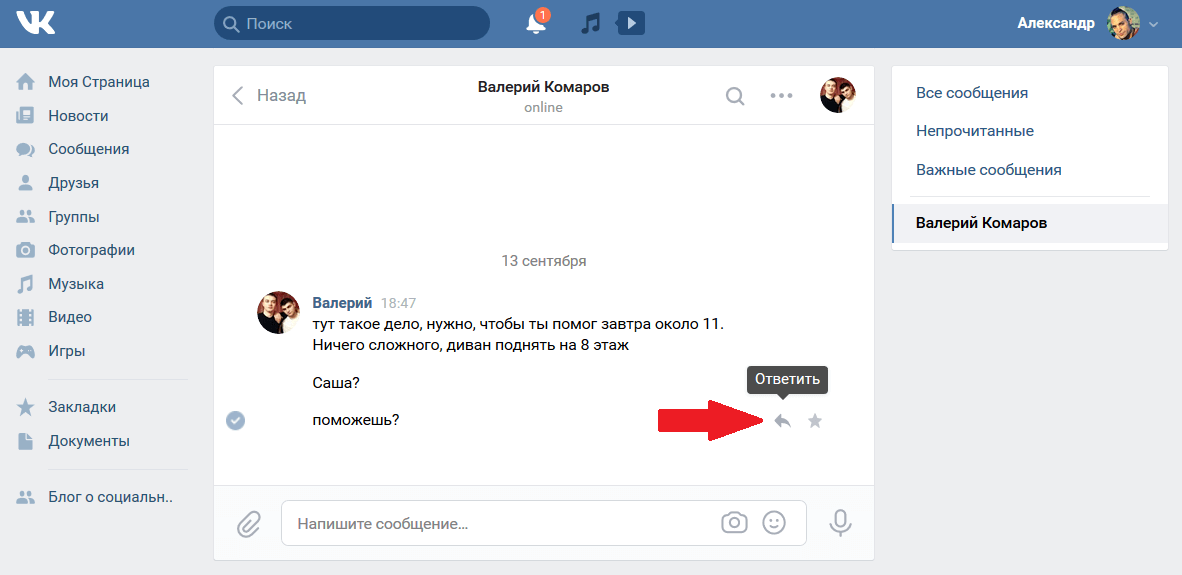
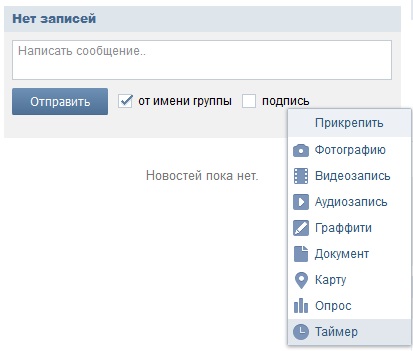
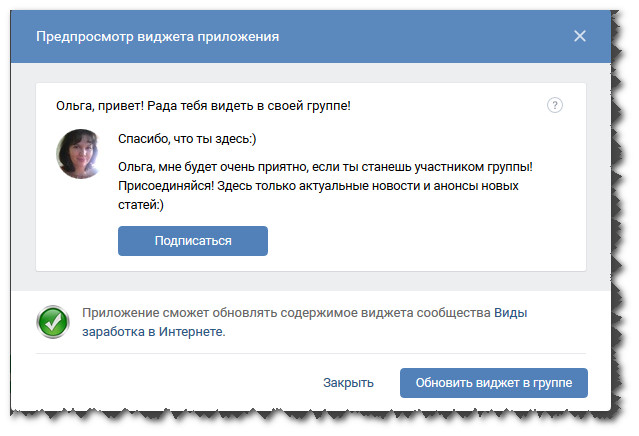 Но, согласитесь, что пятнадцать человек – это совсем не так уж мало. Ведь вы можете второй раз зайти в «Мои сообщения» и набрать этот же текст ещё раз. Тогда он отправится в целом уже 30 людям.
Но, согласитесь, что пятнадцать человек – это совсем не так уж мало. Ведь вы можете второй раз зайти в «Мои сообщения» и набрать этот же текст ещё раз. Тогда он отправится в целом уже 30 людям.

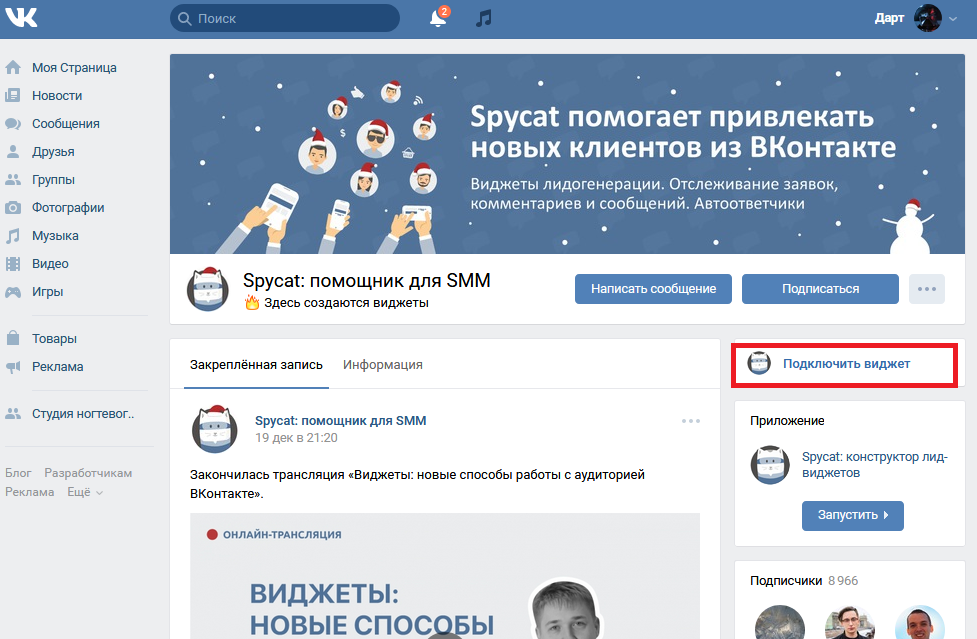
 )
)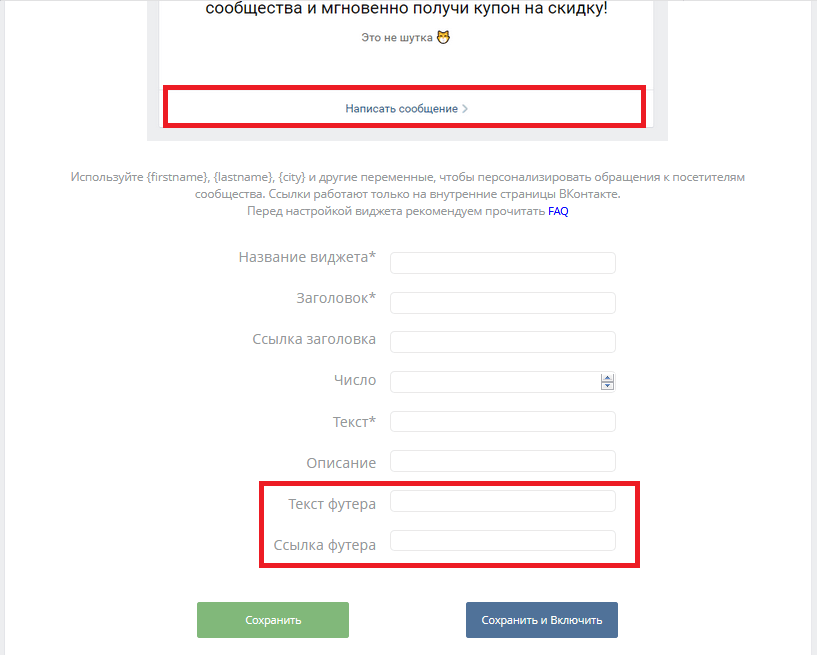 Одно из условий прогрессивности группы — постоянное обновление контента. Чем чаще вы будете загружать свежую информацию, тем лучше. Еще одно условие — качество загружаемой информации.
Одно из условий прогрессивности группы — постоянное обновление контента. Чем чаще вы будете загружать свежую информацию, тем лучше. Еще одно условие — качество загружаемой информации. .. Вкладка «Информация» содержит поле «Название группы». Мы определились с этим раньше, но всегда можем поменять на что-нибудь другое.
.. Вкладка «Информация» содержит поле «Название группы». Мы определились с этим раньше, но всегда можем поменять на что-нибудь другое.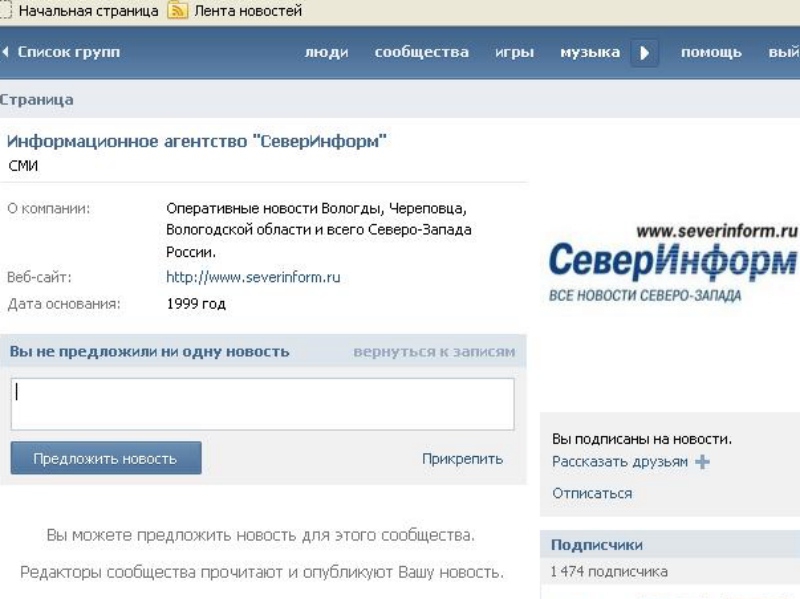 Все пользователи вашей группы смогут зайти в нее после вашего посещения. У нас нет веб-сайта, поэтому оставим это поле пустым.
Все пользователи вашей группы смогут зайти в нее после вашего посещения. У нас нет веб-сайта, поэтому оставим это поле пустым.